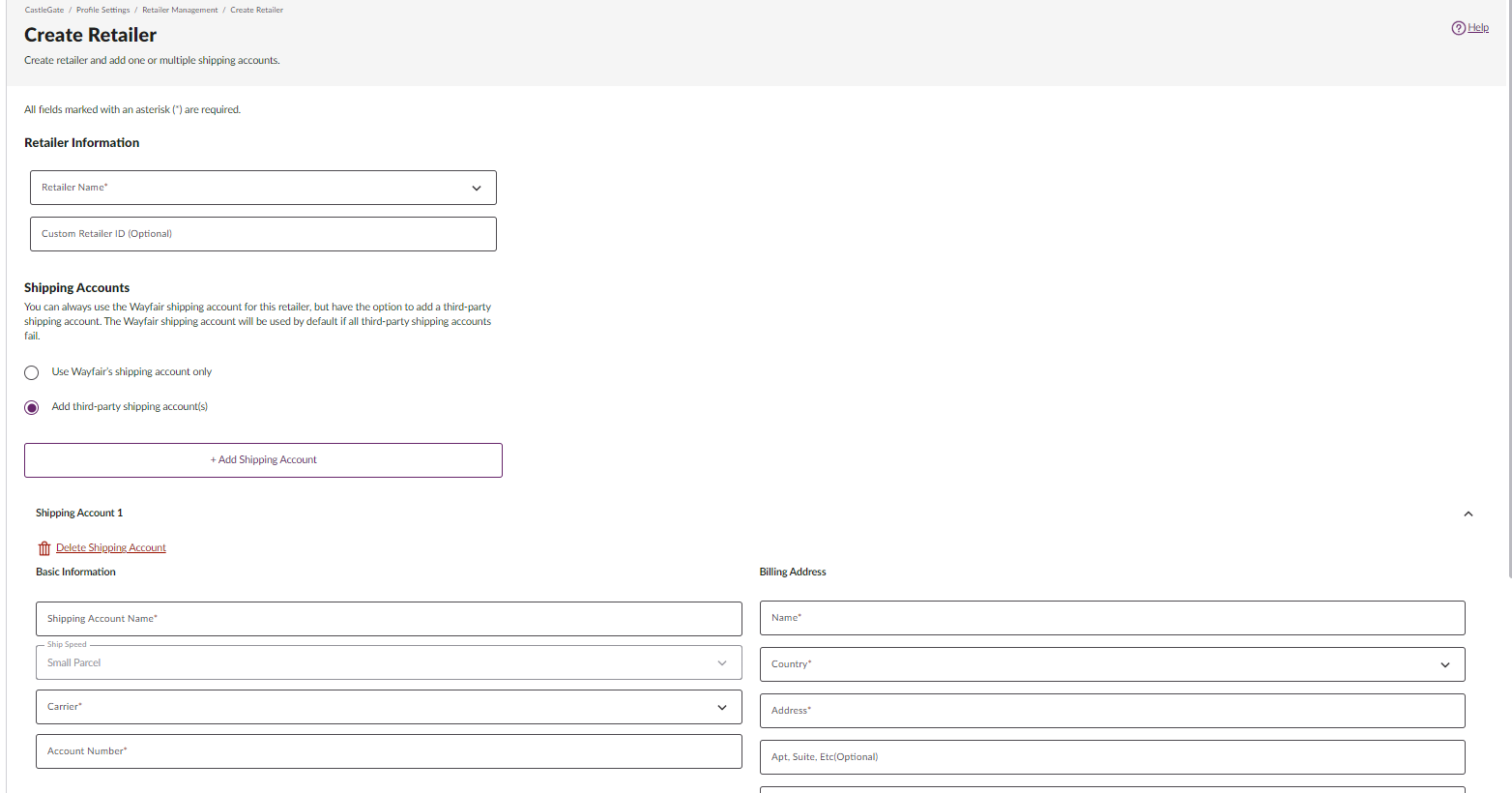自动转CG多渠道配送
一、功能简介
1.1 业务定义
Wayfair多渠道订单履约是其CastleGate增值服务的一部分,允许卖家将其存储在Wayfair仓库的商品同步配送至其他销售渠道(如独立站、其他电商平台)。
类似亚马逊的“多渠道配送”(MCF)。
1.2 功能描述
支持将其他销售渠道(如独立站、其他电商平台)的美国和加拿大地区自发货订单转CG仓(Wayfair平台仓)发货。
不同地区的发货流程没有区别
1.3 功能价值
1.3.1 平台业务价值
成本优化
- 跨渠道整合发货,能最大限度地降低入仓成本;缩短商品配送至客户的距离,可降低出仓成本;尾程配送与 FedEx 和 UPS 等合作,尾程运费价格有竞争力。
- 综合履约成本低于亚马逊FBA。
- 有90天免仓租。
1.3.2 积加功能价值
- 支持将美国地区的多渠道自发货订单自动推送到CG仓进行发货。
二、前置设置
2.1 权限设置
需要具备自发货管理、产品资料、仓库资料、物流渠道的功能权限,如无相关功能权限,请联系系统管理员开通。
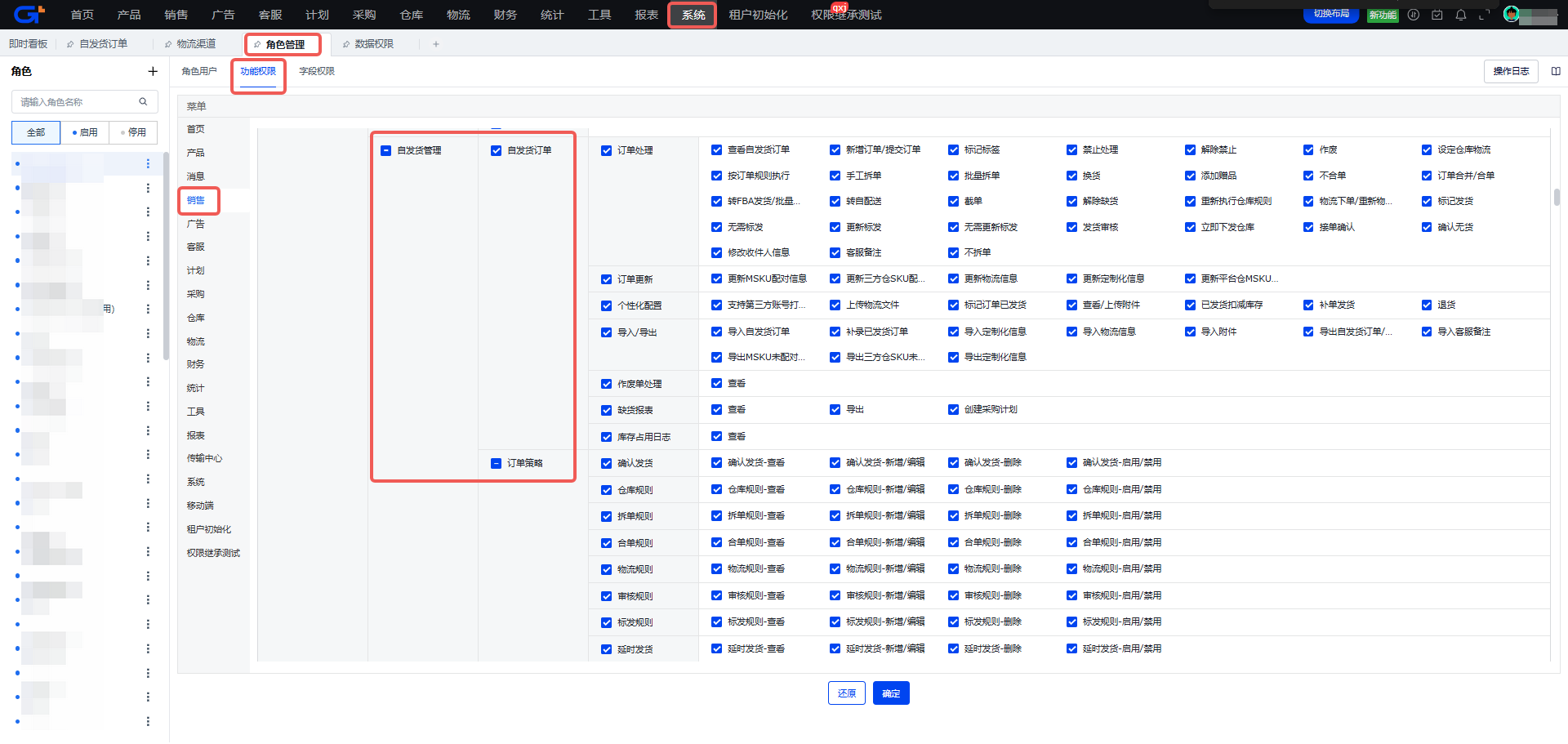

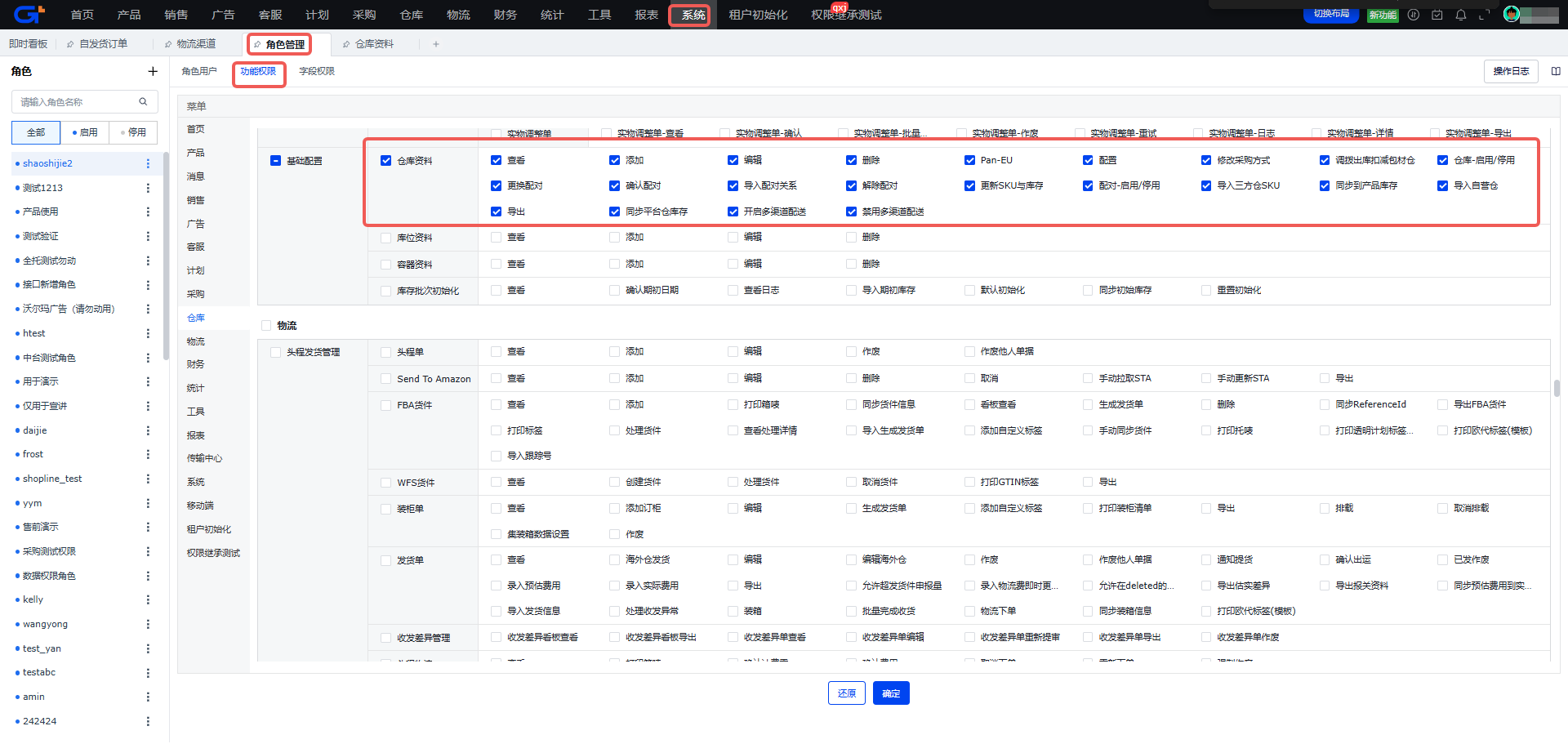
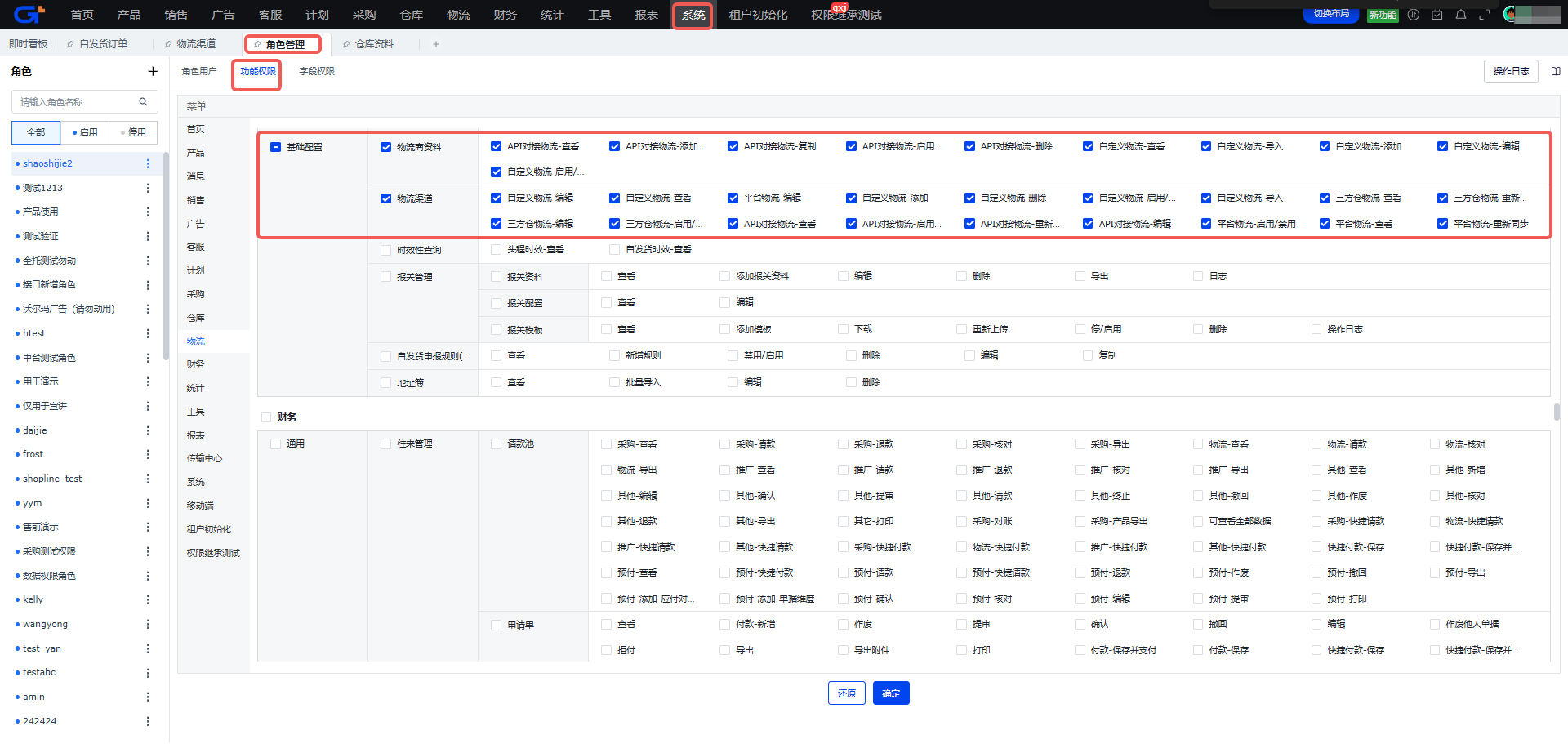
2.2 参数设置
2.2.1 开启仓配综合规则
- 如果要自动转CG仓发货,需要提前和客服沟通使用该功能,客服需要帮您查看是否已经开启了对应系统参数。
- 需要确定要开启自动转CG配送功能的时间,在该时间之前需要完成重新配置仓库、物流规则。
举例:贵司是2024-01-01开始启用了自发货订单配送功能,并且已经配置好仓库、物流规则,现在需要在2024-09-01开启使用自动转CG配送。那么需要提前告知客服,客服开启系统配置后,贵司需要在2024-09-01之前完成仓库物流新规则配置。一定要完成后才能正常使用自动转CG配送功能。
注意:之前配置的仓库、物流规则,会在2024-09-01失效,一定在此之前完成新仓配规则配置!
2.2.2 RetailerId设置
说明:不维护“RetailerId”,将无法转CG多渠道订单
场景说明:如果商品都备货在Wayfair美国站点A店铺的CG仓中,这些库存除了履约Wayfair平台的订单,还需要履约Tik Tok、Temu的订单,那么就需要在Wayfair店铺中为Tik Tok、Temu的店铺创建一个RetailerId。当查看Wayfair后台的多渠道订单时,知道这些订单的来源平台是哪个。
一个RetailerId可以关联多个来源平台店铺。
系统设置路径:参数设置->自发货订单->转CG发货RetailerId设置->编辑
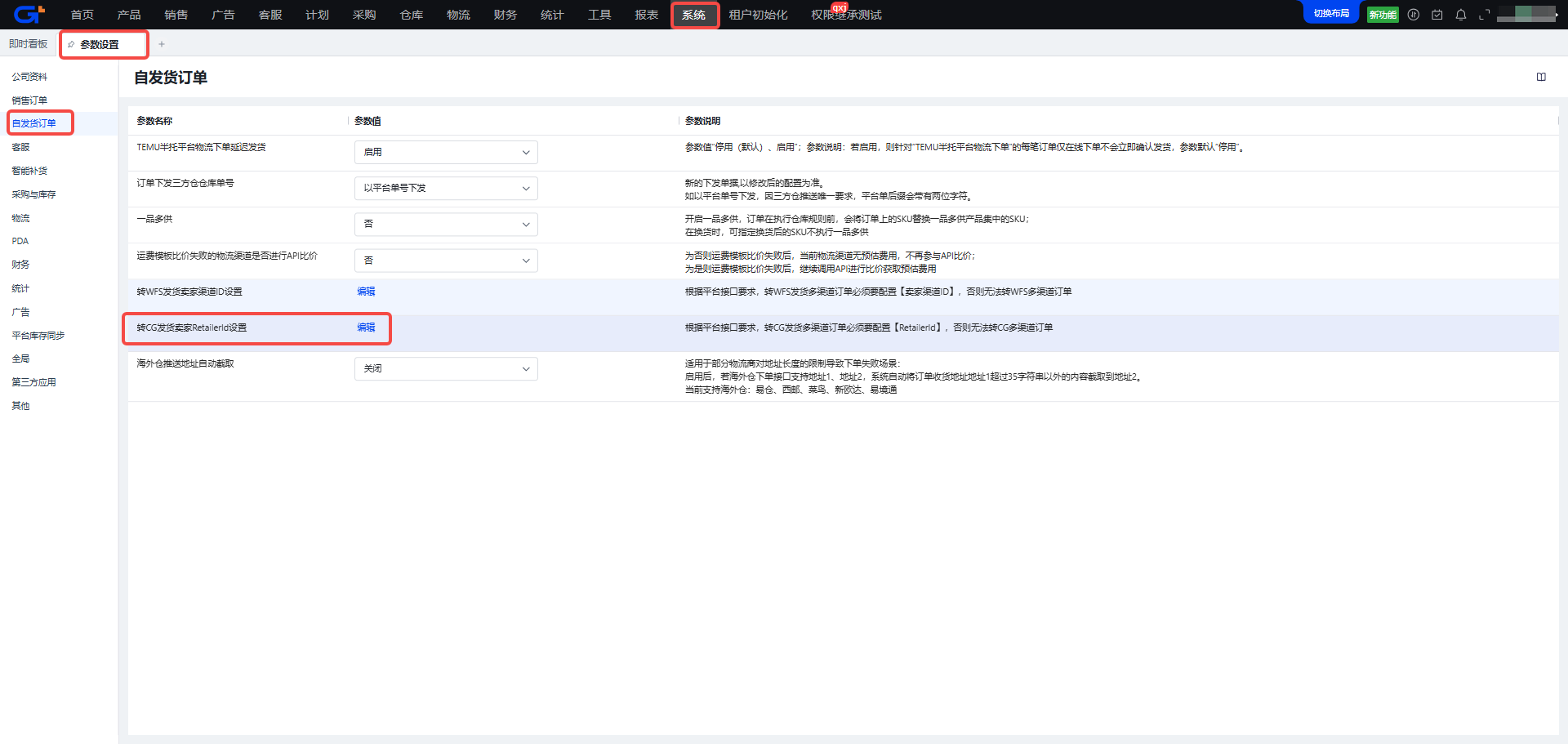
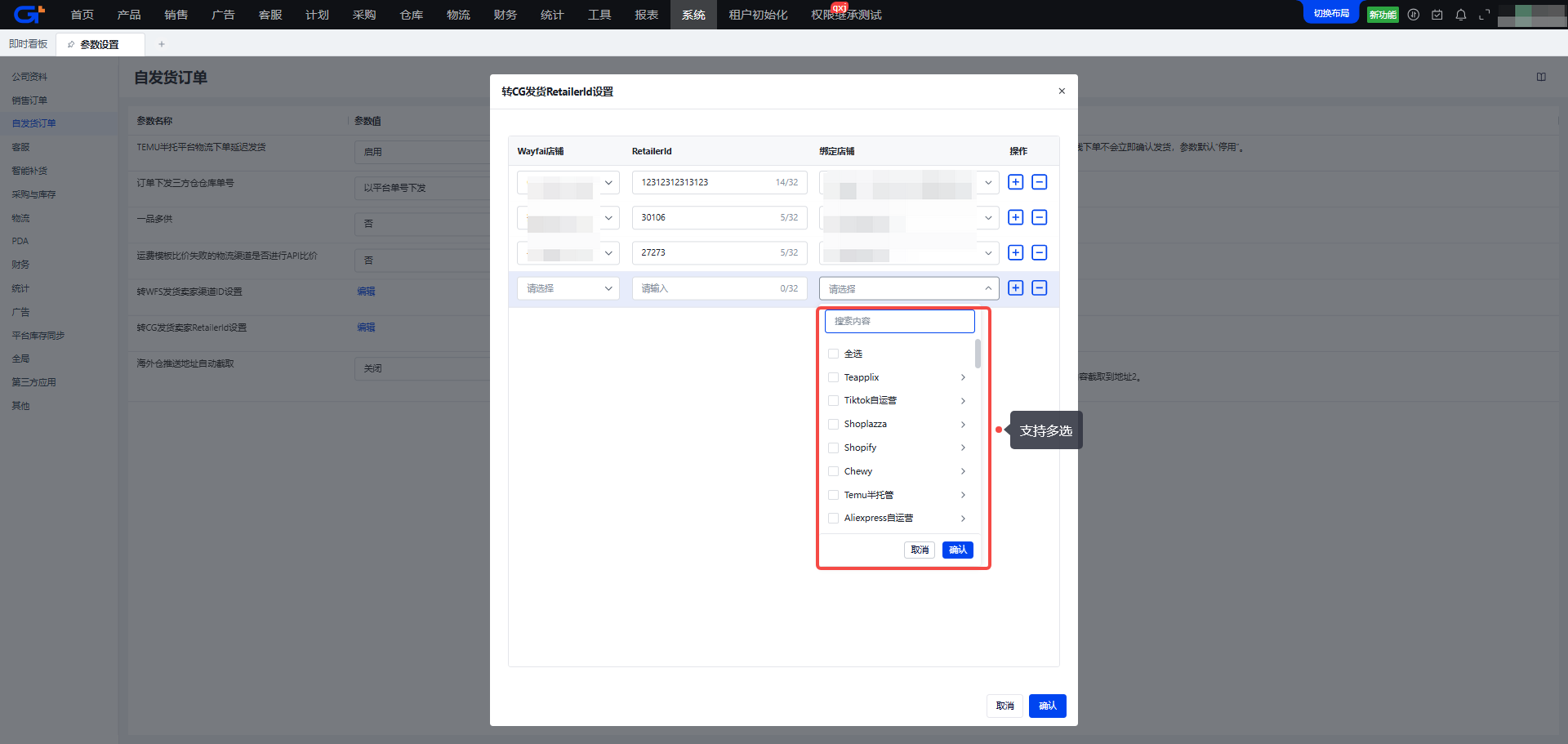
Wayfair平台设置路径:CG->Customer Orders->Retailer Management->Create Retailer
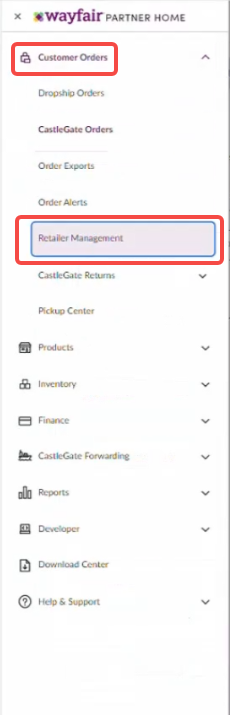
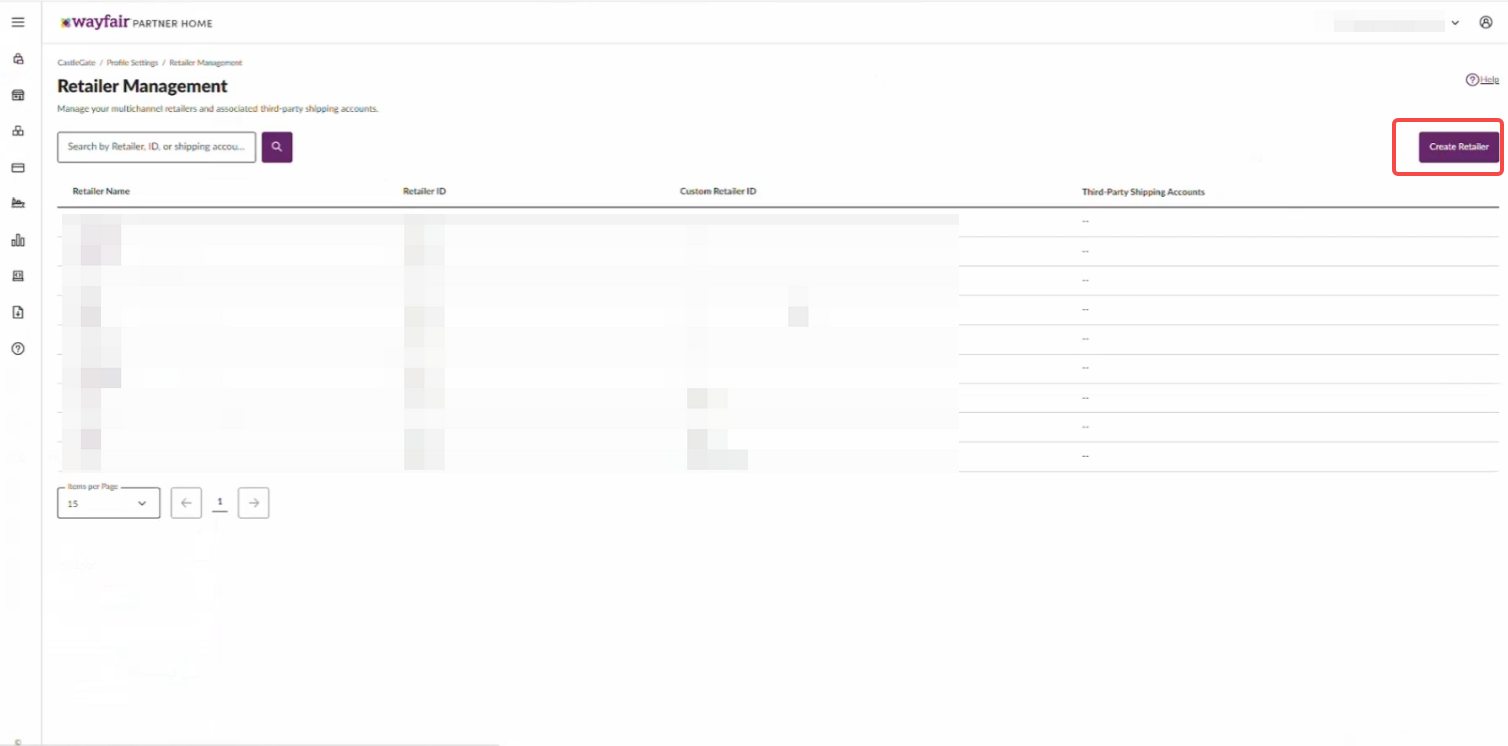
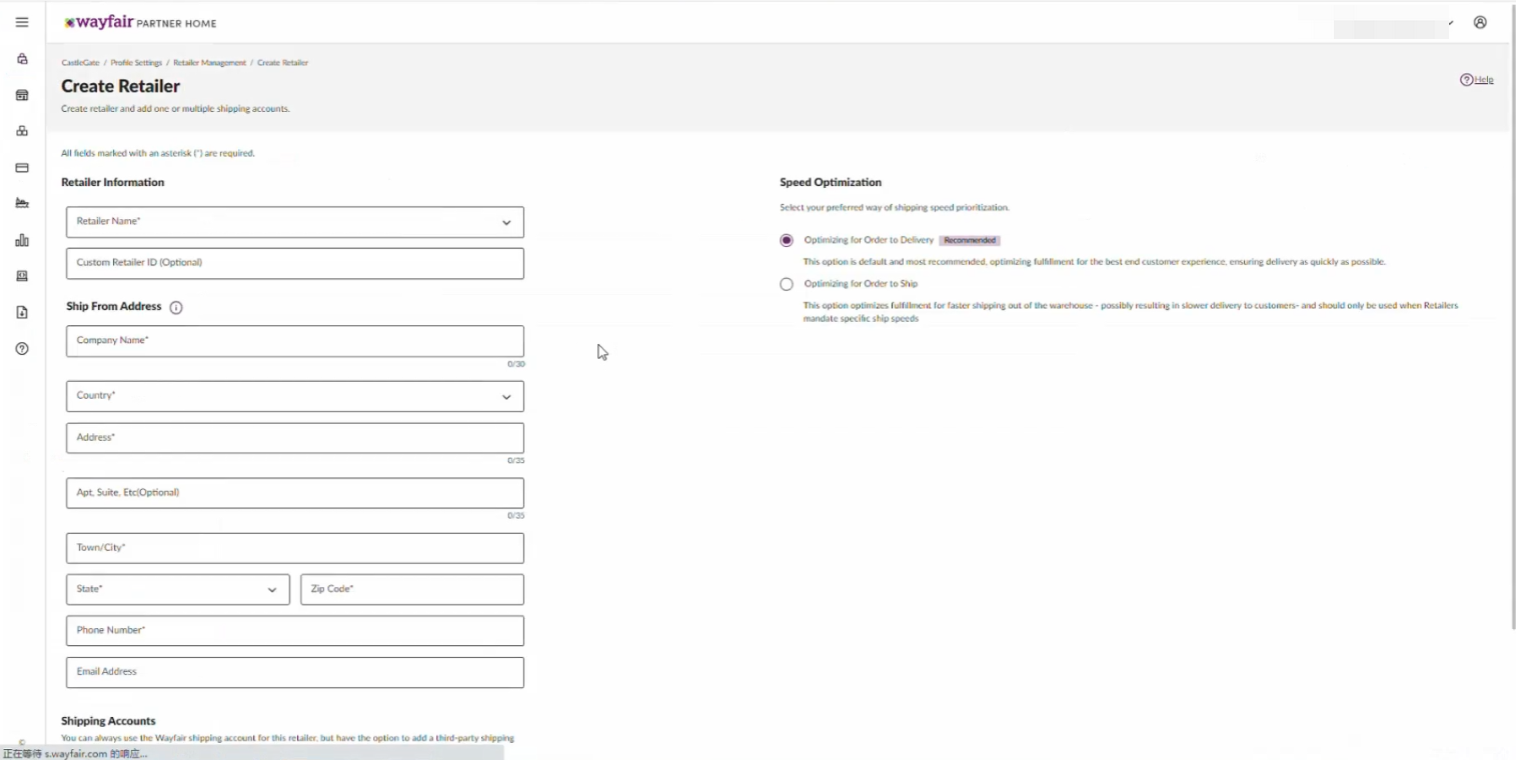
2.3 基础设置
2.3.1 产品资料维护,平台msku和sku关联
说明:不维护这个关联,就会导致系统无法识别是哪个sku,就不知道怎么去执行策略
2.3.2 仓库资料维护,平台仓-Wayfair-SKU配对
-
如果积加sku和Wayfair的MSKU是一对一的关系,则只需要检查一下是不是都开启了多渠道配送
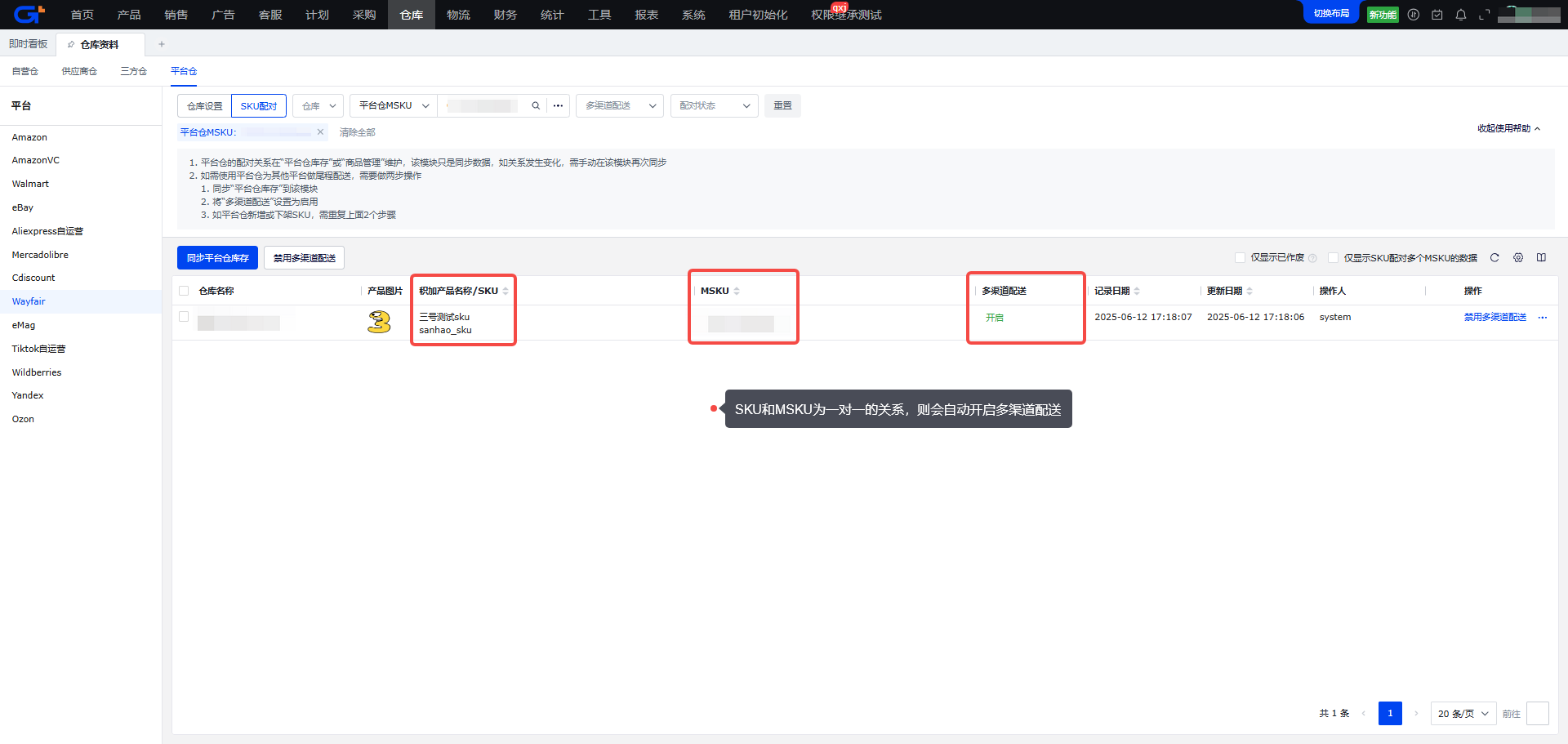
-
如果积加sku和Wayfair的MSKU是一对多的关系,需要根据情况来配置:
-
一个积加sku在Wayfair一个店铺中有多个MSKU,需要选择其中一个MSKU开启多渠道配送
-
一个积加sku在Wayfair多个店铺中有MSKU,在执行仓库规则时,需要根据仓库库存发货,则需要把多个店铺的MSKU都开启多渠道配送
2.3.3 物流渠道,标发承运商映射维护(将CG仓发货的承运商与订单平台认可的承运商关联)
说明:不维护这个映射关系,就会导致系统无法回传标发信息到多平台后台,导致标发失败
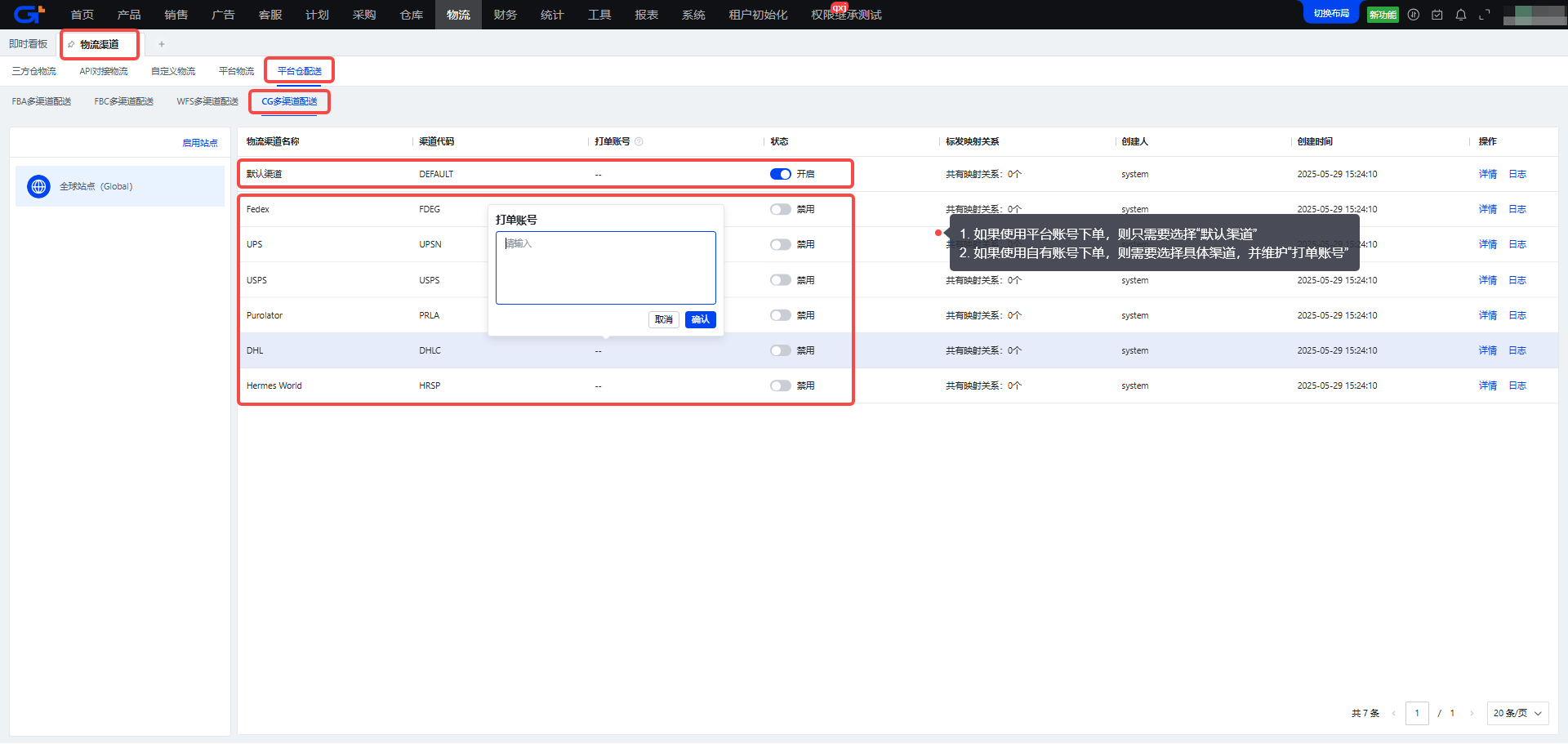
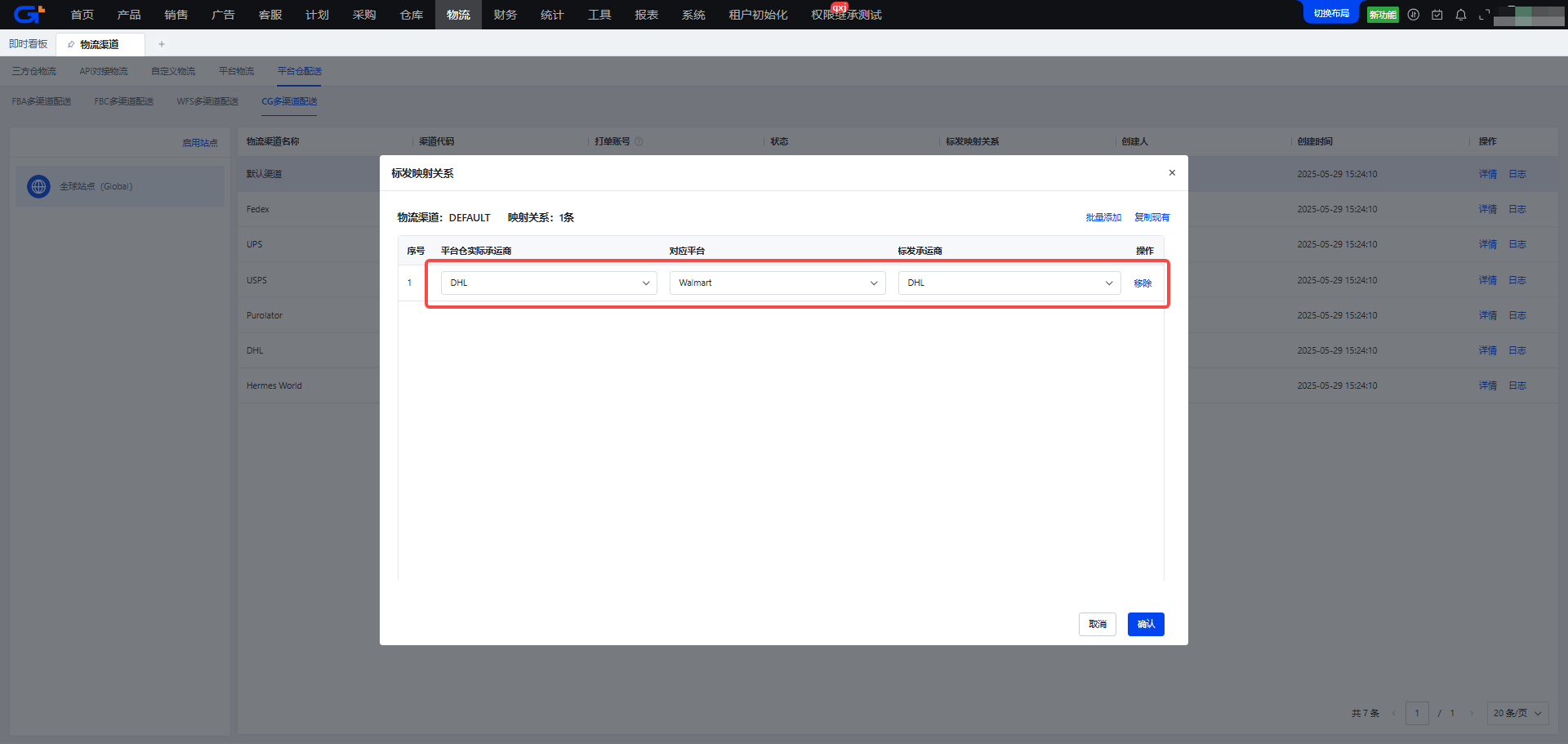
【打单账号】说明:转CG多渠道订单时,Wayfair支持使用平台账号或者自有账号下单。
- 使用平台账号下单,物流渠道选择“默认渠道”即可;
- 使用自有账号下单,则需要选择具体的渠道,并且维护好下单账号,否则订单无法推送CG仓发货。
- 对应Wayfair平台设置路径:CG->Customer Orders->Retailer Management->Create Retailer
2.3.4 订单策略配置
说明:如果需要订单自动转CG配送,接单确认、仓库规则、审核规则、标发规则,这个几个必须要配置,不配置则需要手动操作。
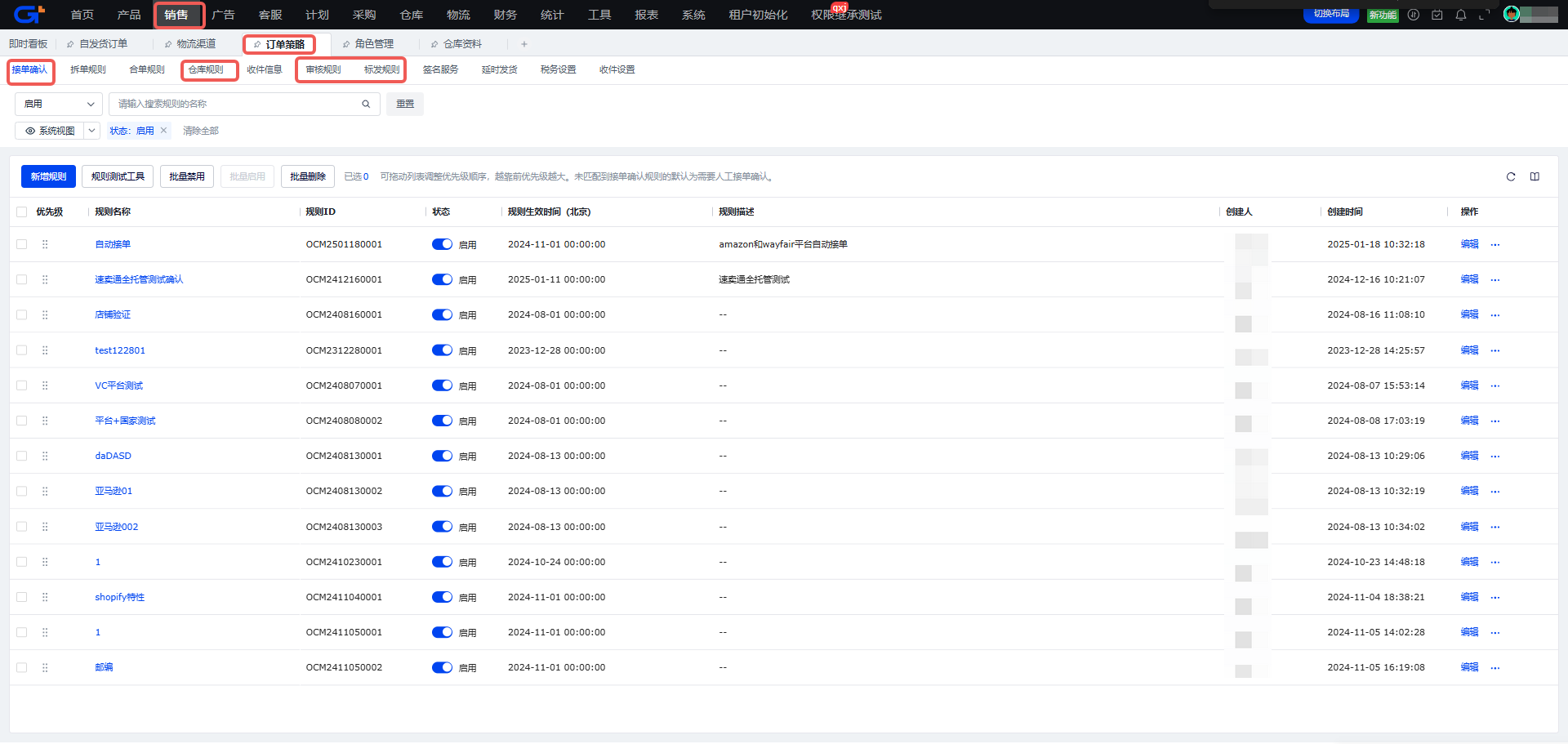
2.3.4.1 接单确认
说明:如果不设置接单确认,每个订单都要一个个手动确认
2.3.4.2 仓库规则
多平台自发货订单自动转CG仓配送有两种模式:
- 指定仓库发货
说明:平台仓订单A产品指定CG仓配送,按以下配置
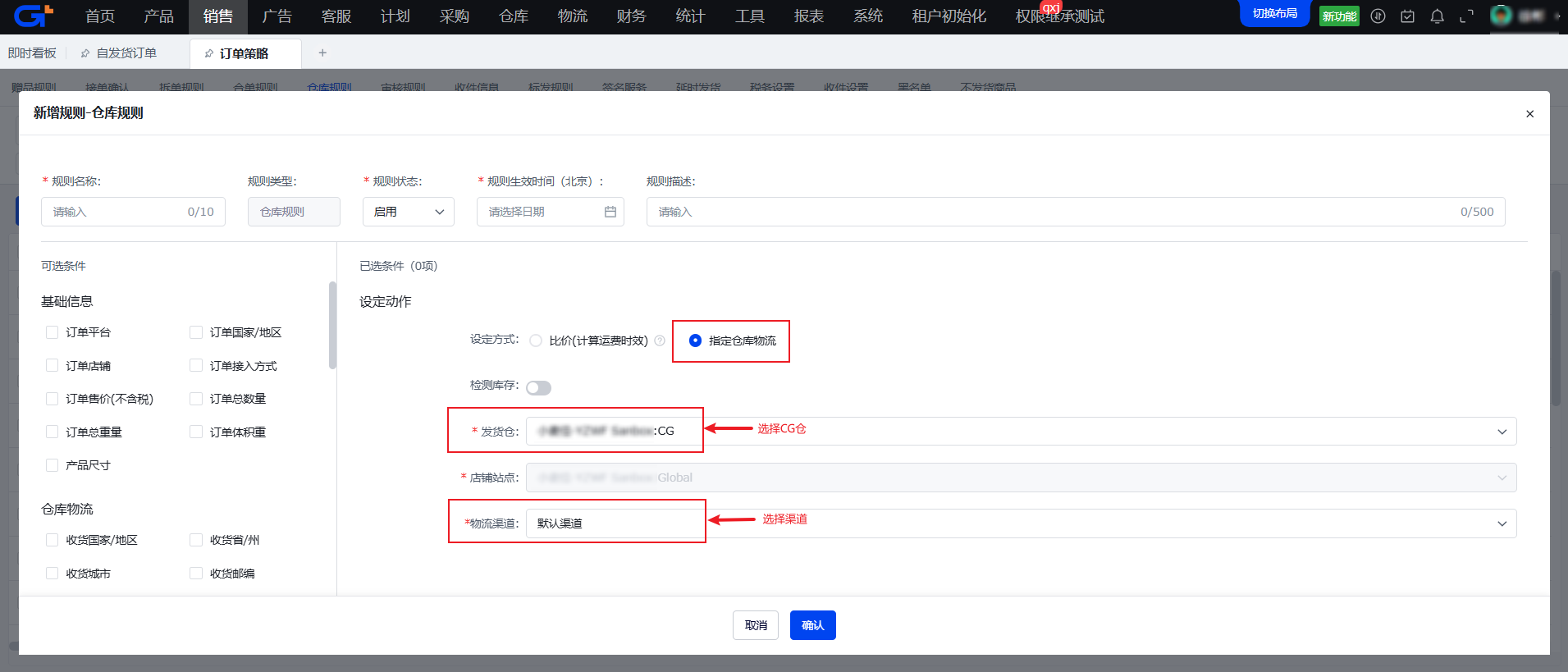
- 根据仓库库存发货
说明:平台仓订单A产品可以由多个CG仓库配送,按照设置的顺序,检查库存数量进行自动转CG仓配送
-
先打开【检测库存】,然后选择好可以用来发货的CG仓,再设置好顺序
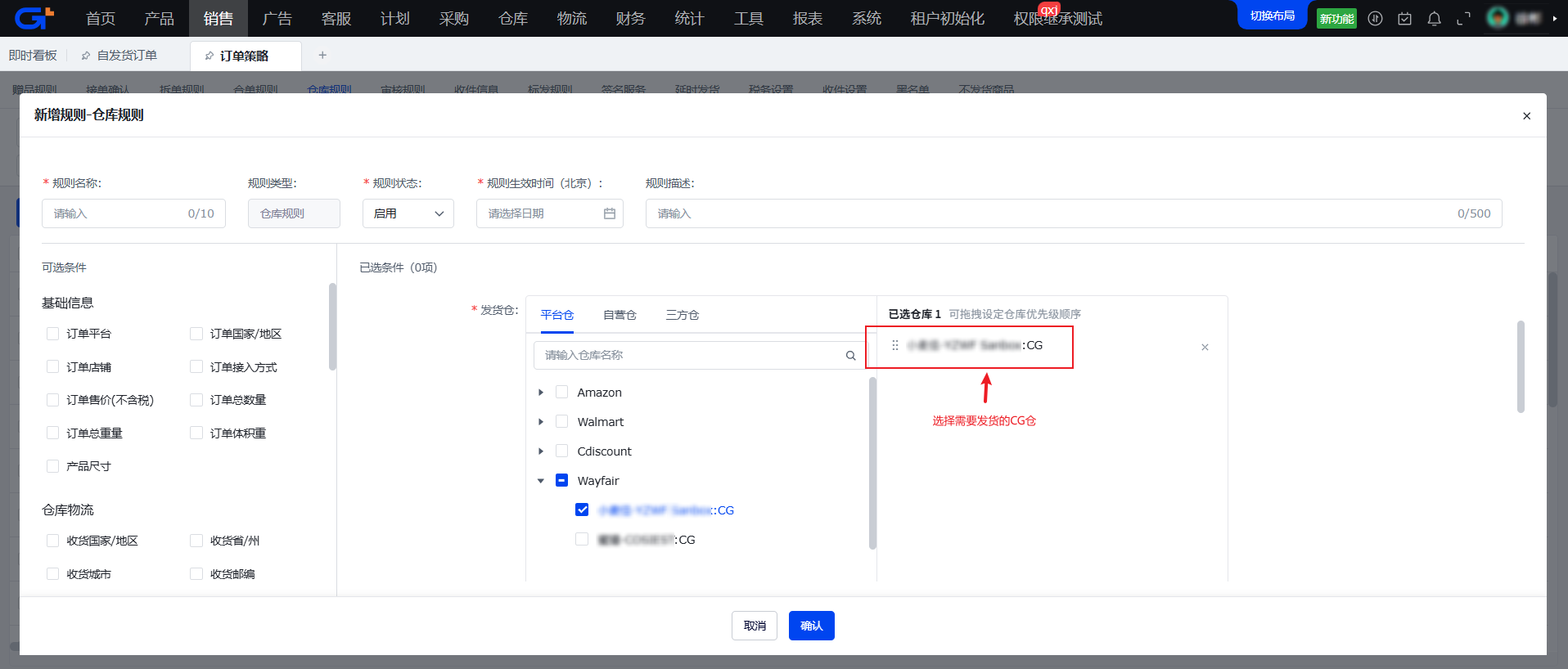
-
物流渠道一定要选择上面已经选好的CG仓,不然没有对应的物流渠道配送
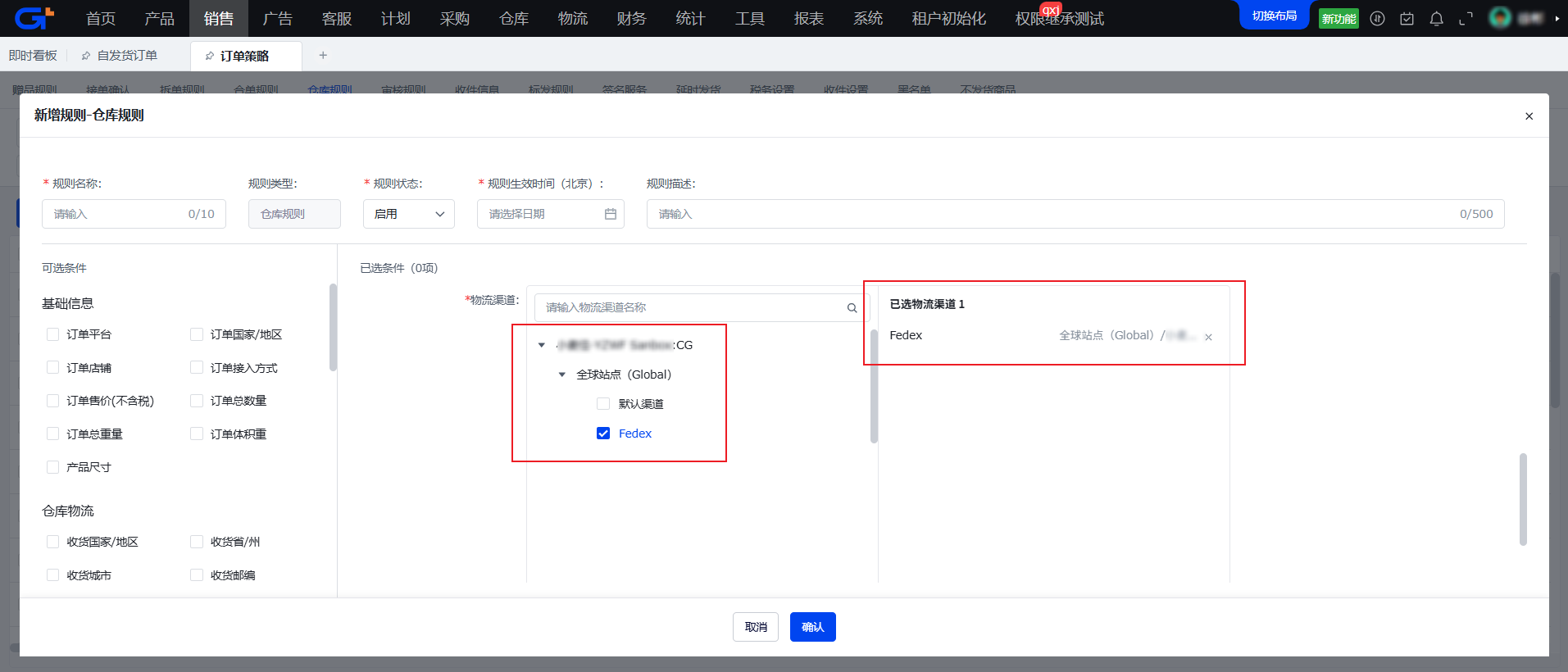
2.3.4.3 审核规则
说明:如果订单发货需要自动流转,则设置自动审核。如果需要人工确认,请设置为人工审核
2.3.4.4 标发规则
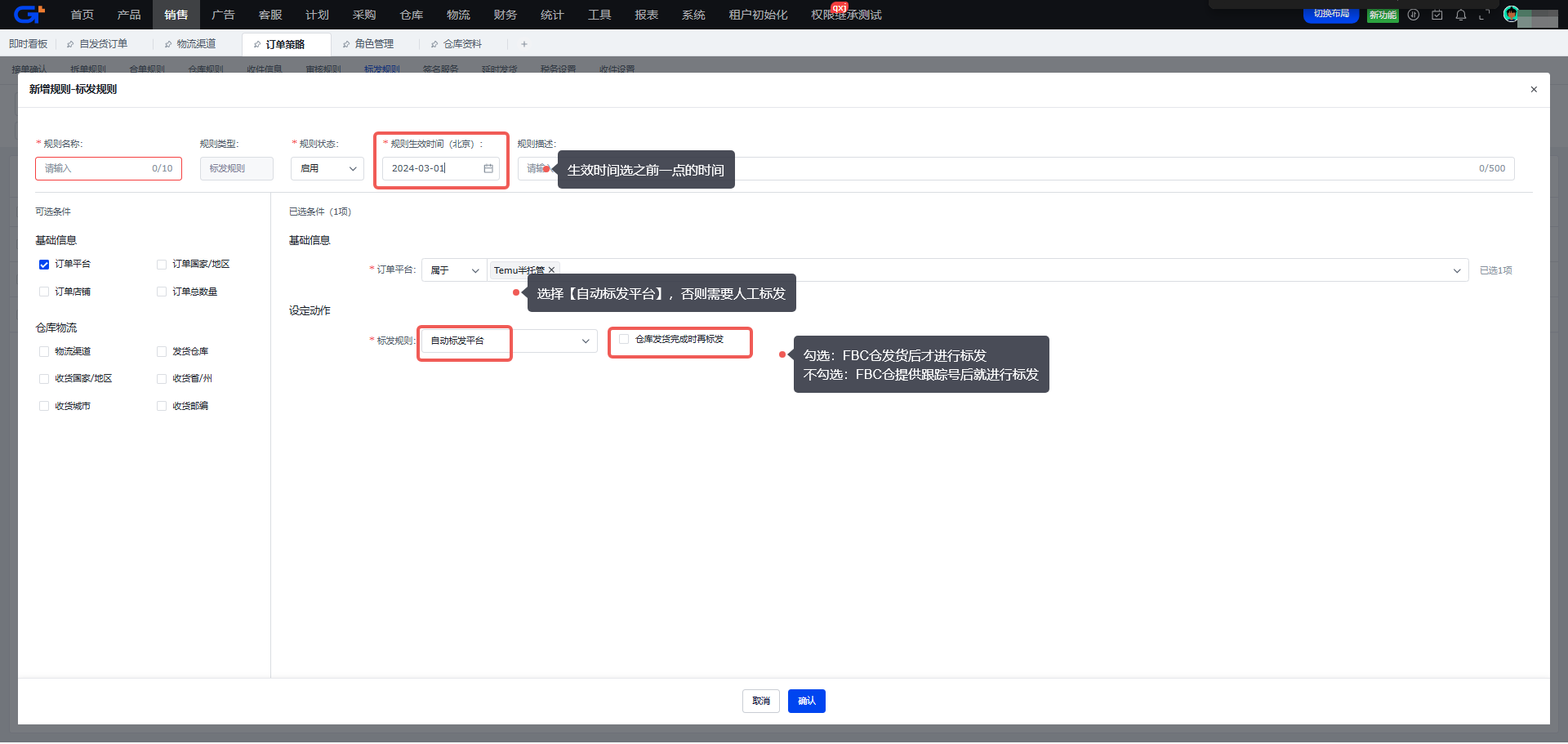
三、业务场景
3.1 流程图

3.2 系统执行
3.2.1 操作步骤
步骤一:销售订单将需要自发货的订单推送到自发货
步骤二:系统自动执行接单确认规则自动接单
步骤三:系统自动执行仓库规则自动分配发货仓库和物流渠道
步骤四:系统自动执行审核规则自动审核,审核后的订单自动推送到CG仓
步骤五:系统自动查询CG仓的订单信息(跟踪号和订单状态)
步骤六:系统自动执行标发规则,如果未勾选【仓库发货完成时再标发】,则查询到跟踪号立即标发平台;如果勾选【仓库发货完成时再标发】,则查询到跟踪号并且订单状态为已发货时标发平台。
转CG多渠道配送跟三方仓发货的配货处理流程一样,区别仅在于推送的仓库不一样,一个是平台仓,一个是三方仓
3.2.2 系统执行结果
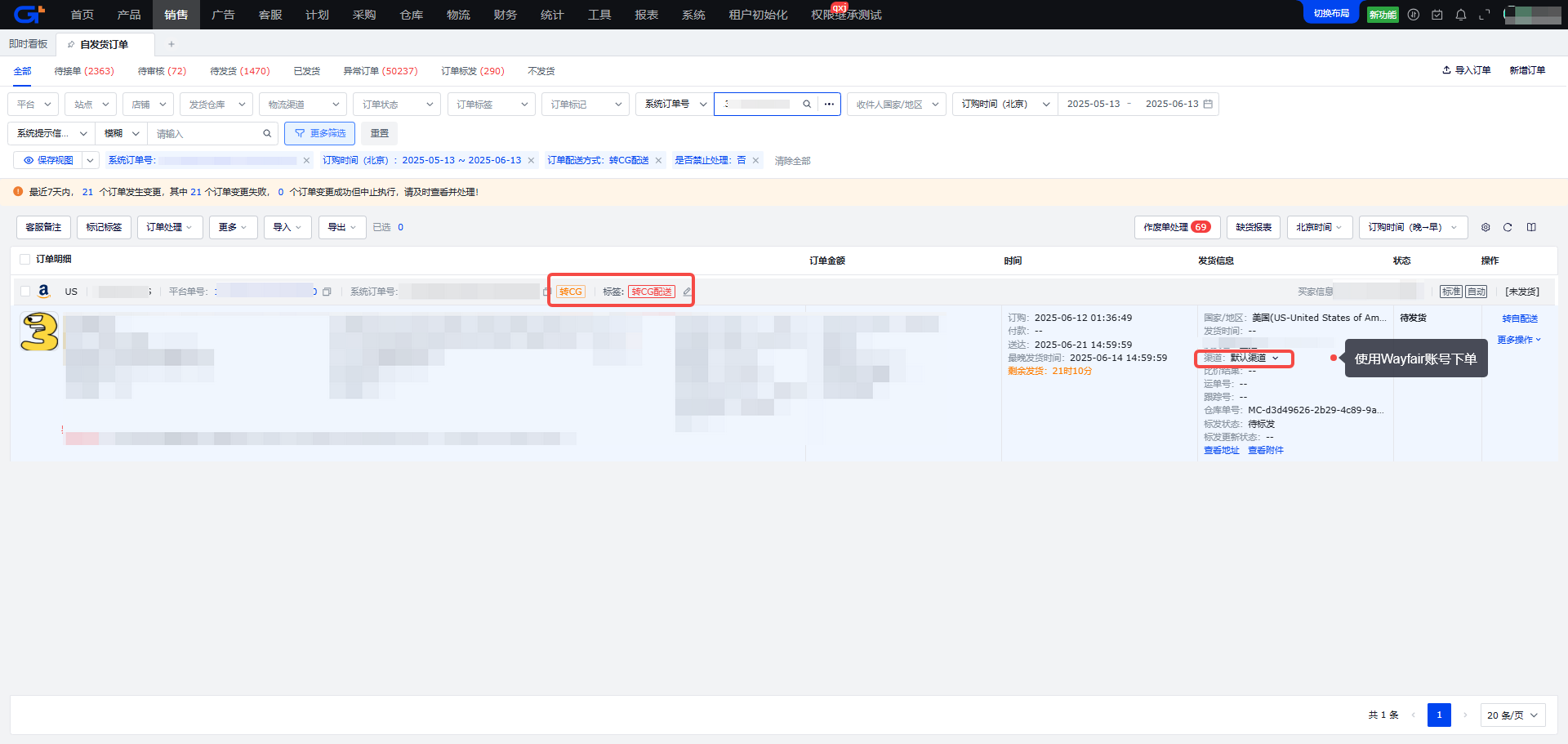
四、界面功能
4.1 手动指定发货仓库和物流渠道
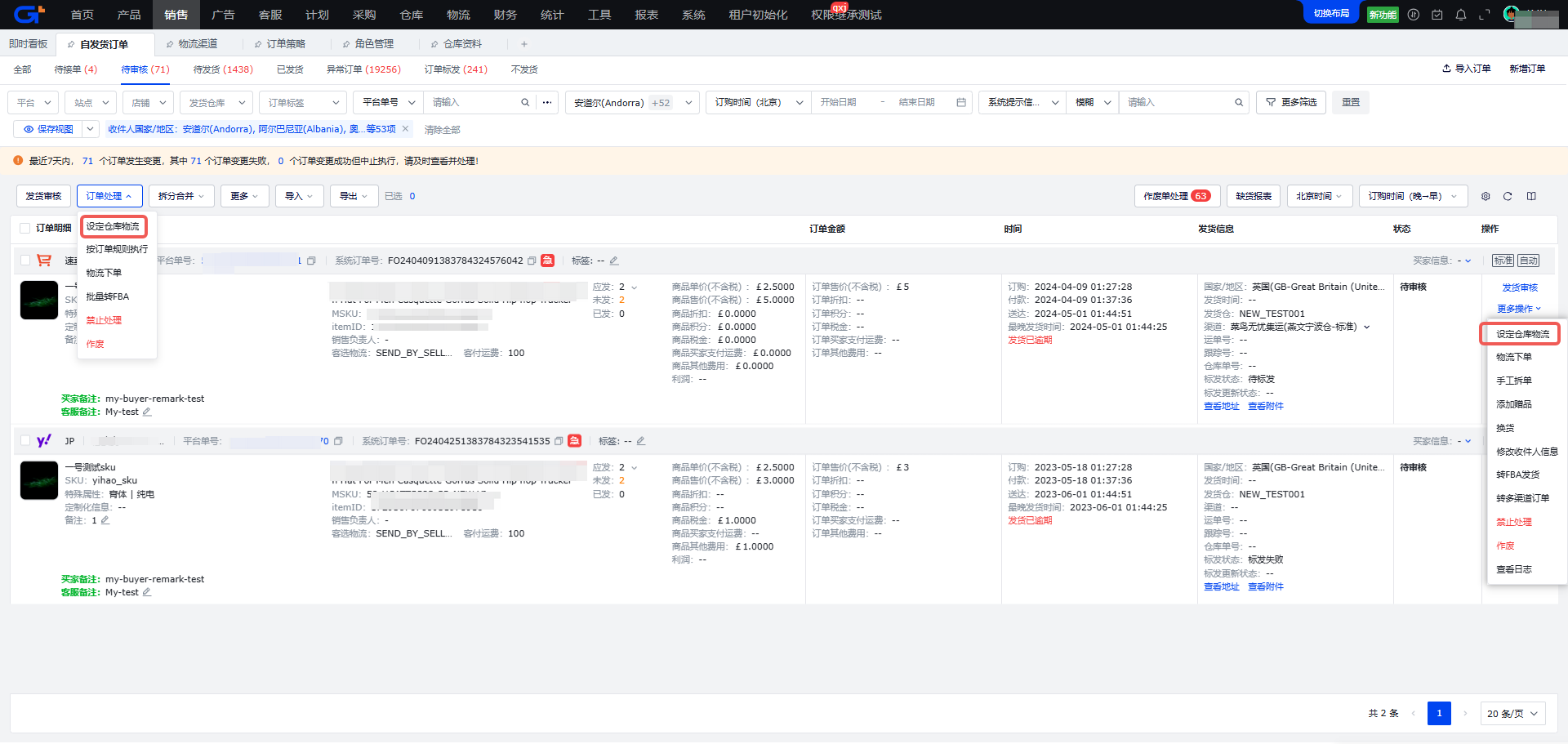
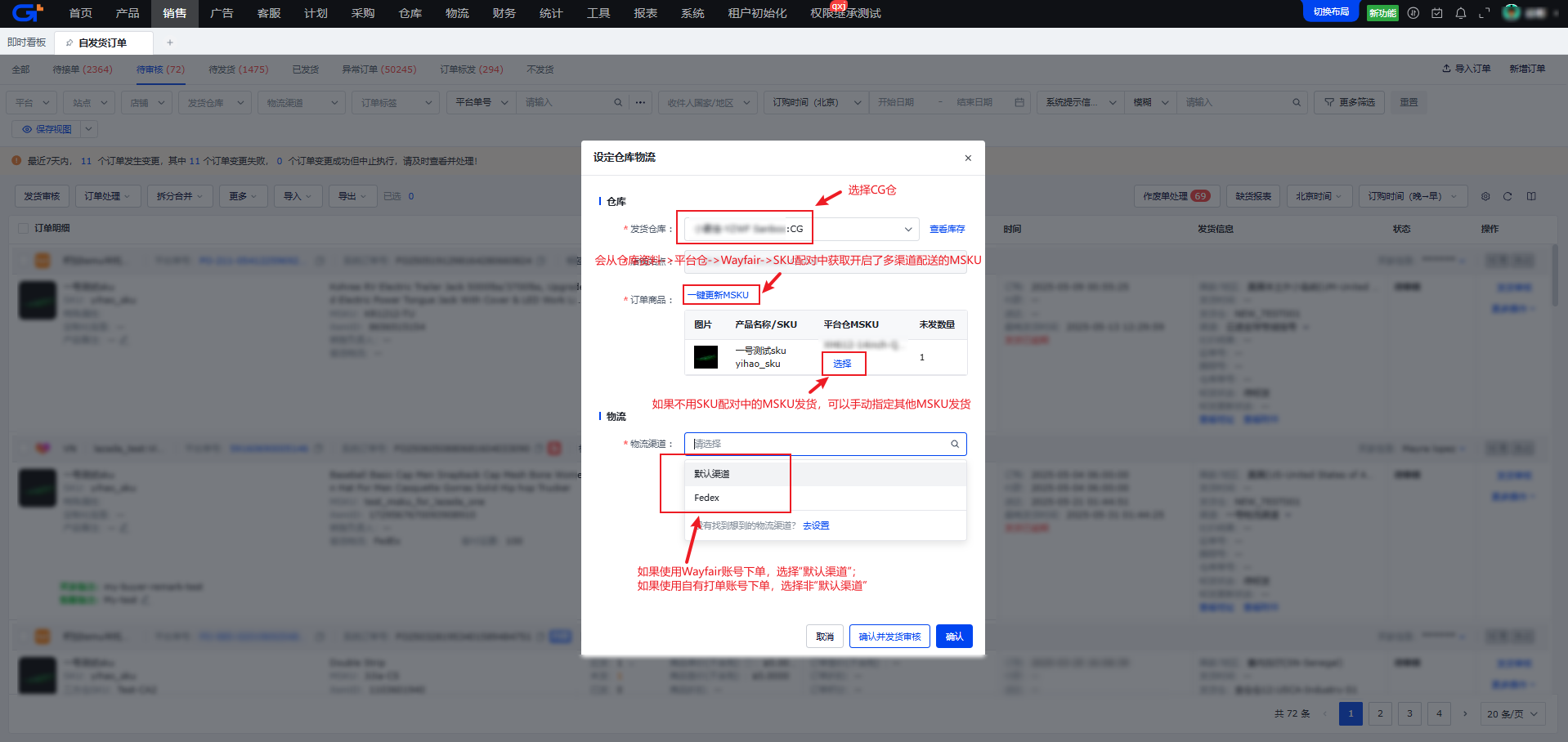
4.2 手动审核
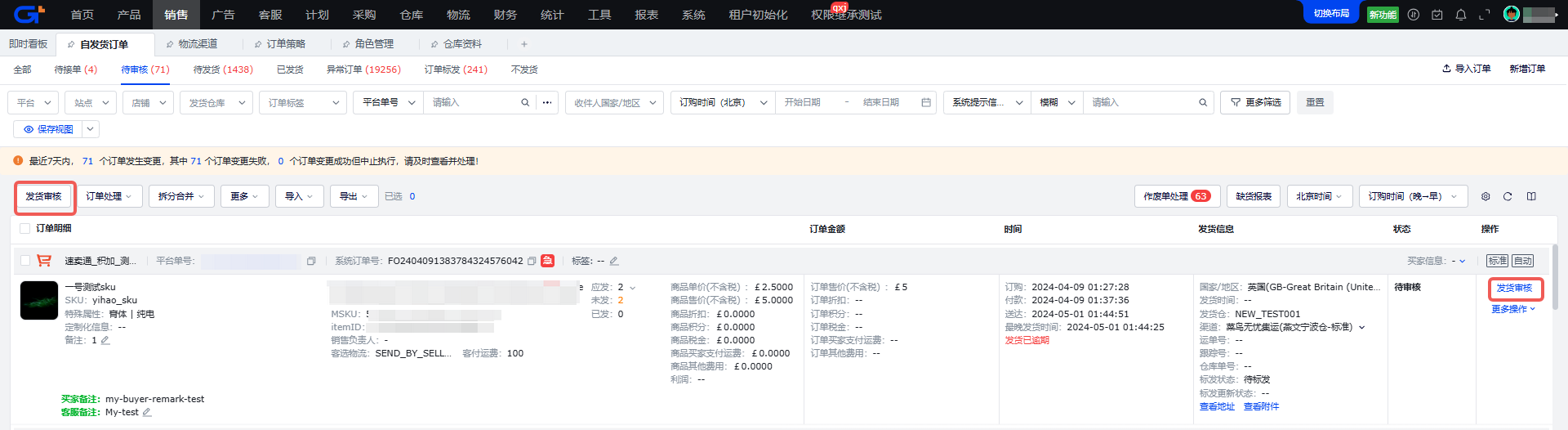
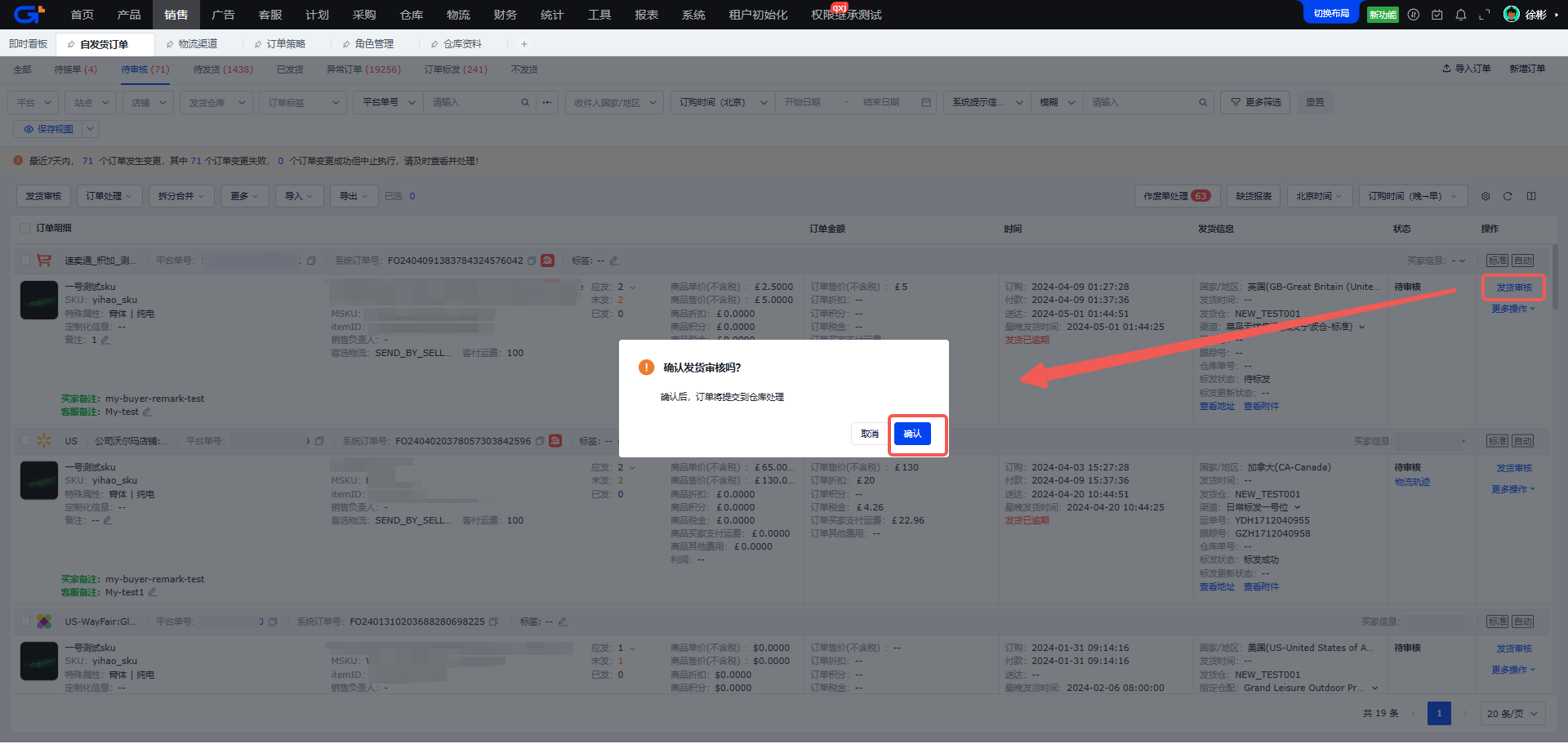
五、常见问题
Q1:CG仓配送异常了,订单能不能再转三方仓发货?怎么转?
A1:CG仓配送异常的订单可以手动转三方仓发货,具体操作如下:
步骤一:在【异常订单->转平台仓配送异常】页面找到需要转三方仓发货的订单(可以通过查询条件->订单配送方式:【转CG配送】查找)
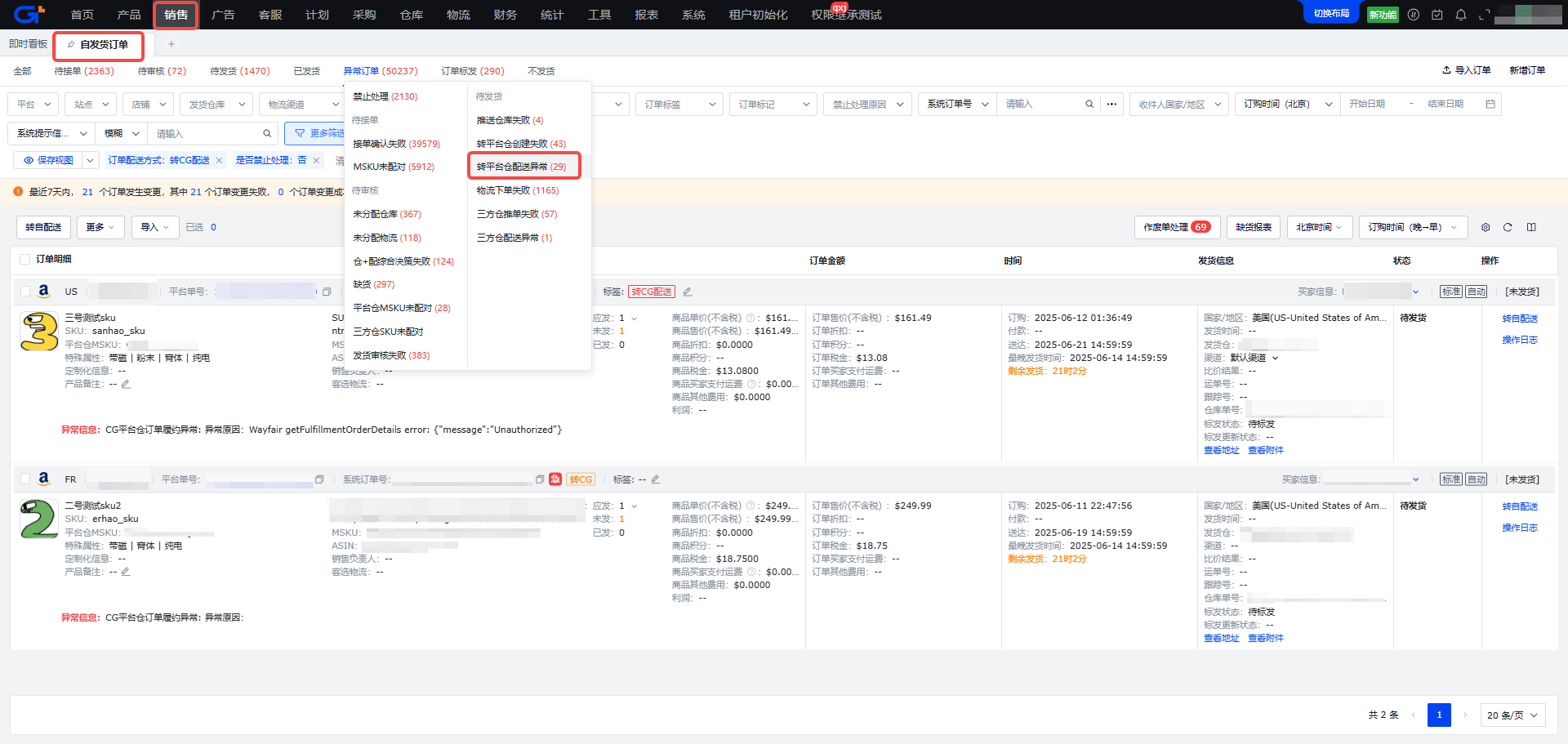
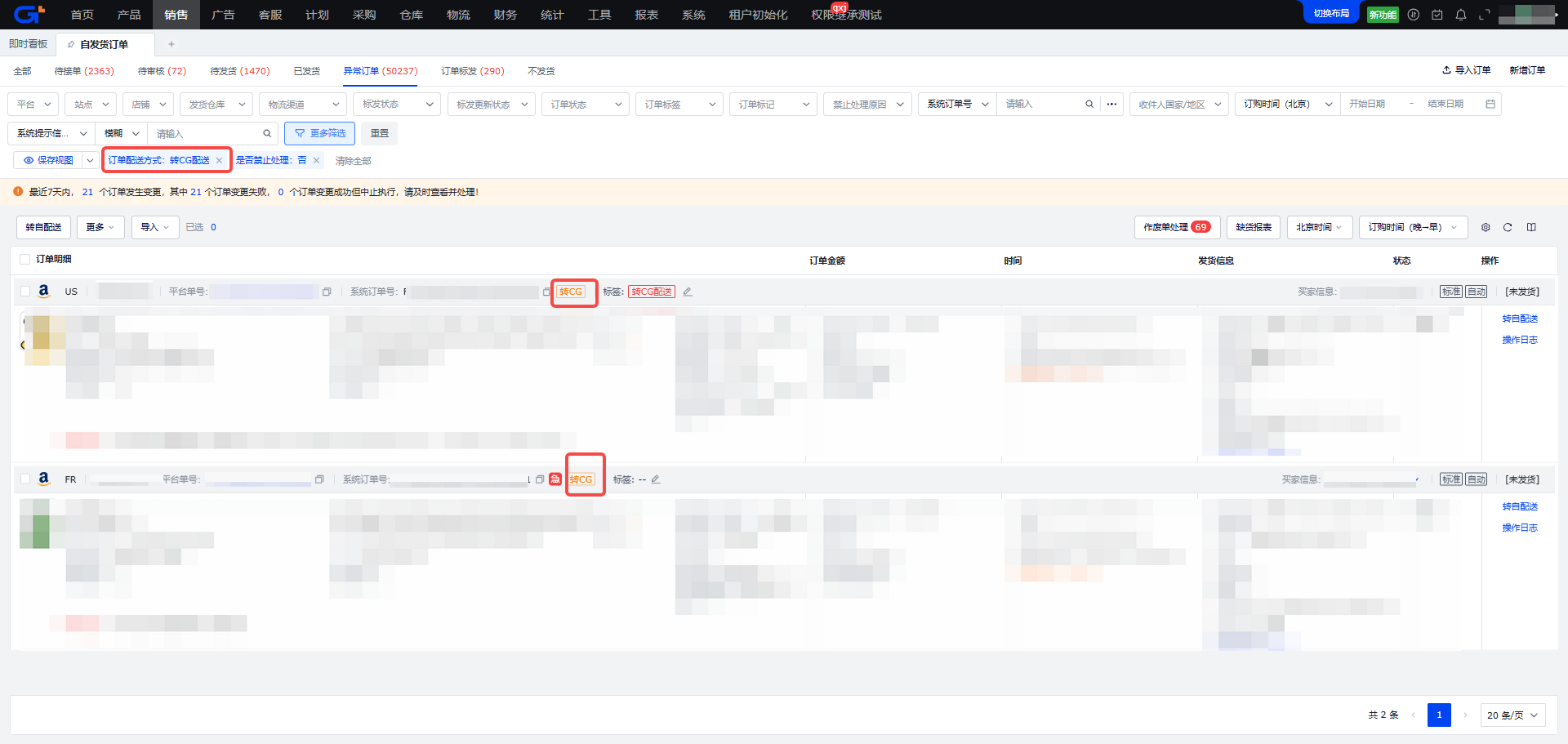
步骤二:点击操作栏中的【转自配送】按钮,选择【发货仓库】【物流渠道】【取消原因】,点击【确认】按钮,系统会先取消CG仓的多渠道订单
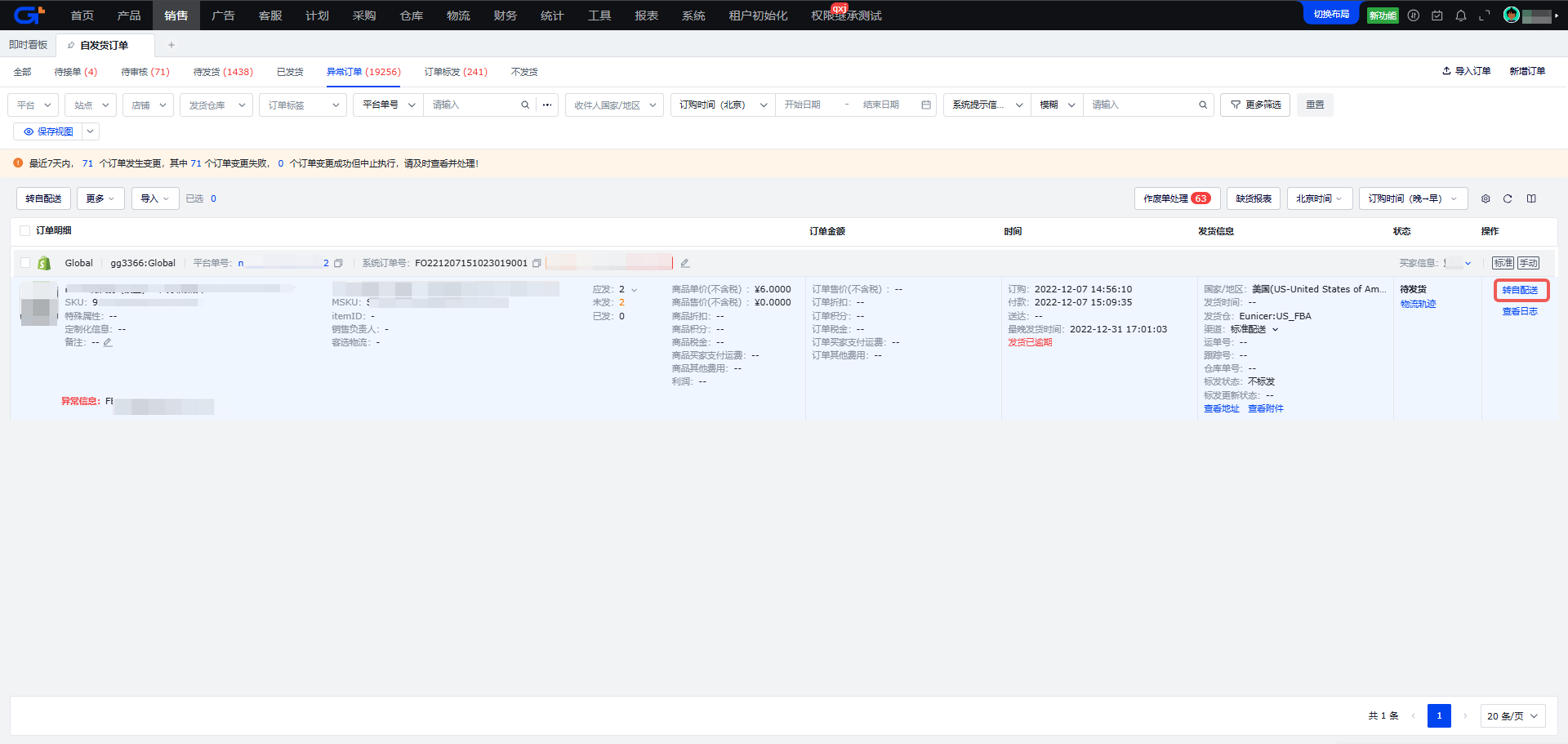
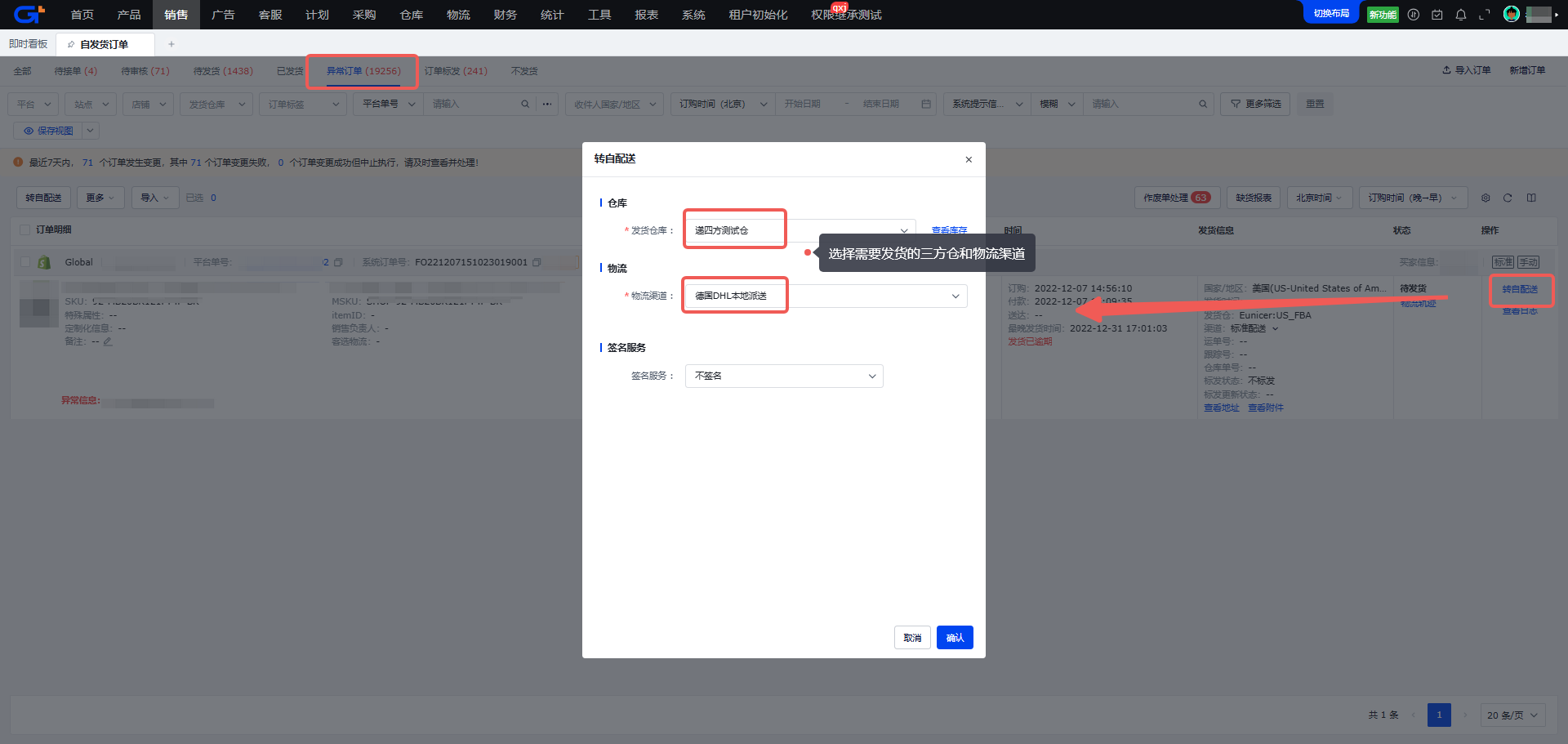
Q2:转CG仓发货推送失败了怎么办?
A2:有两种处理方式:
方式一:修改掉错误,手动继续推CG仓发货
步骤一:在【异常订单->转平台仓创建失败】页面找到推送失败的订单(可以通过查询条件->订单配送方式:【转CG配送】查找)
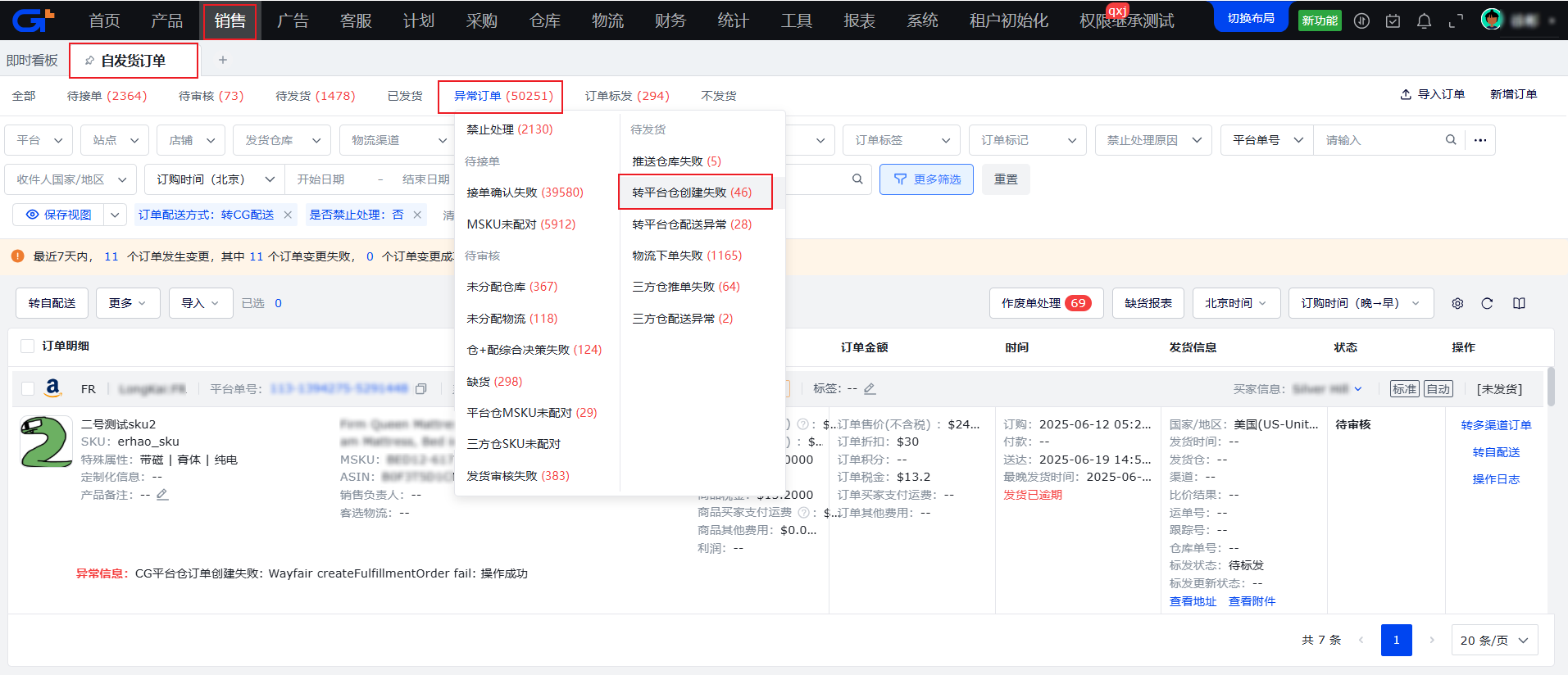
步骤二:点击操作栏中的【转多渠道订单】按钮,在弹出的页面中手动调整信息后,点击【下单】按钮,重新推送CG仓
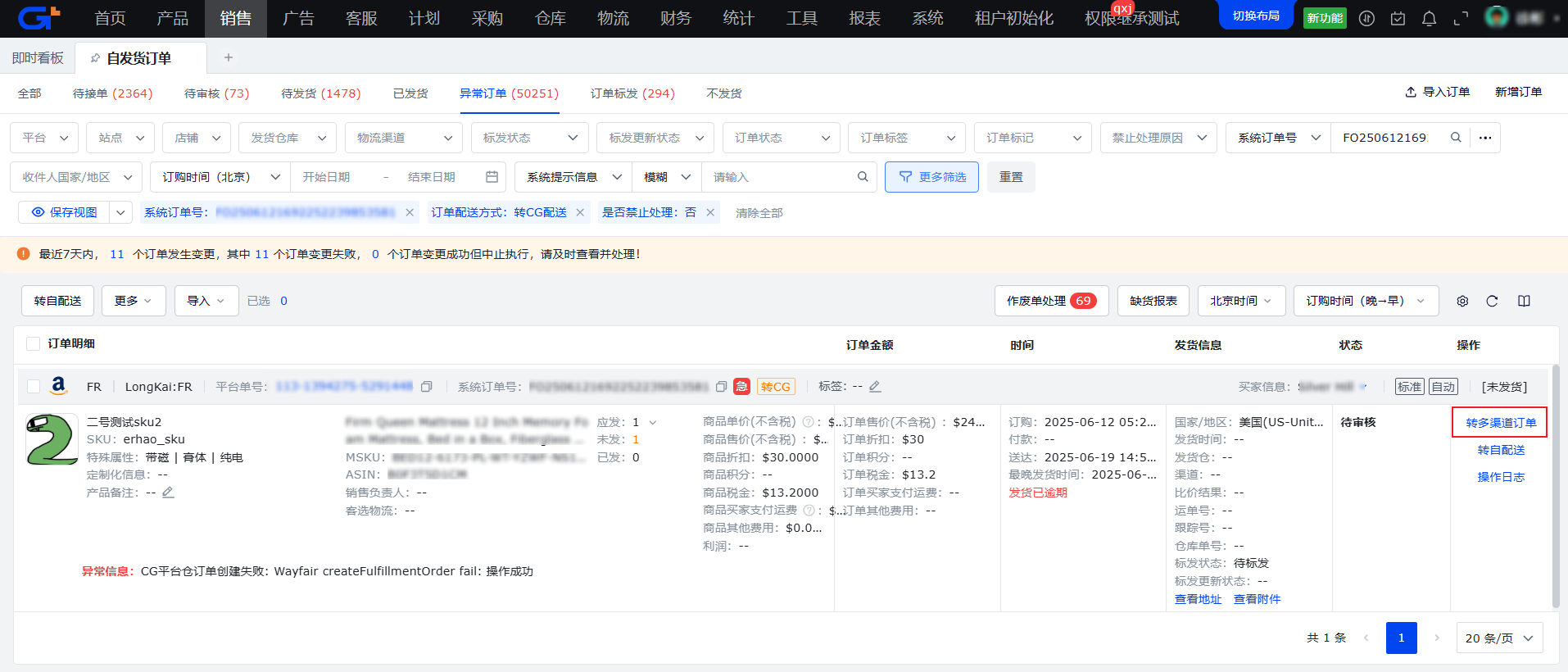
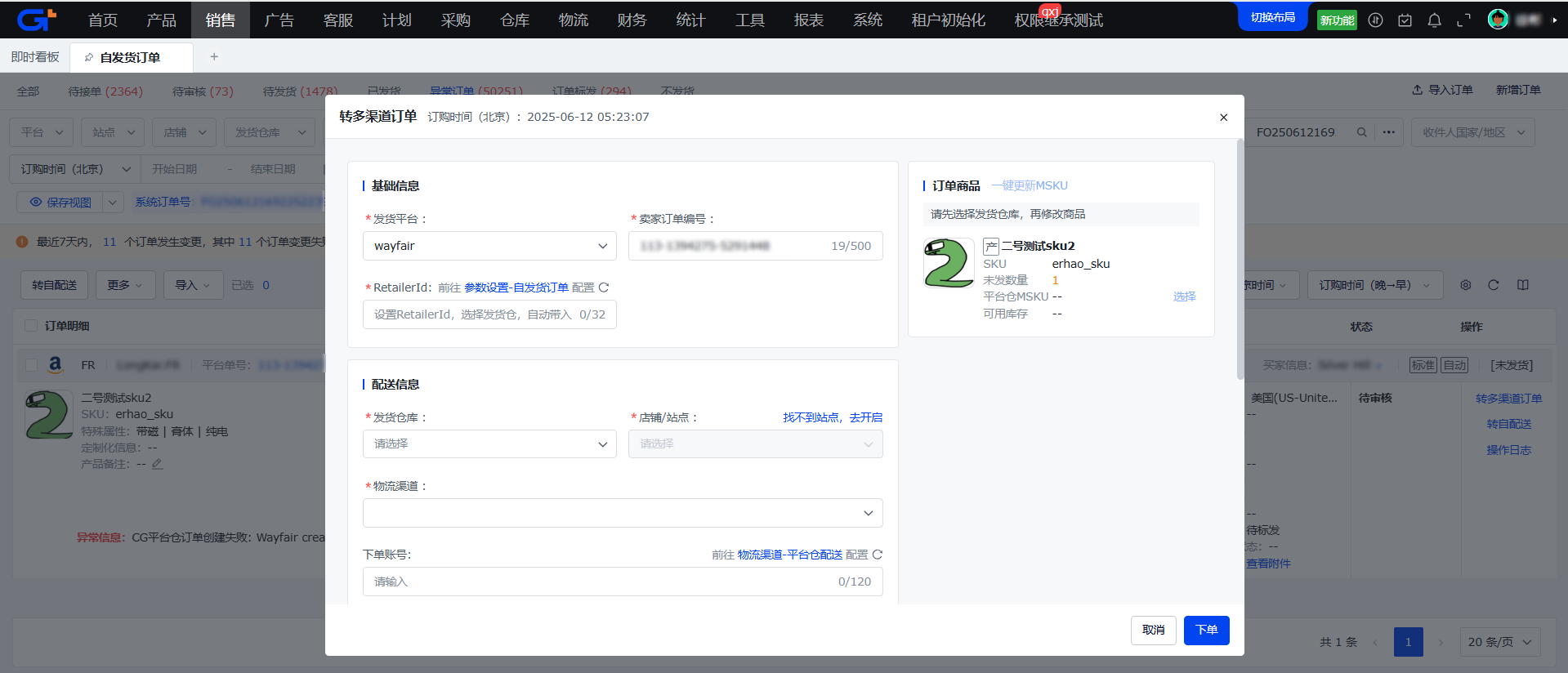
方式二:手动转三方仓发货
步骤一:在【异常订单->转平台仓创建失败】页面找到推送失败的订单(可以通过查询条件->订单配送方式:【转CG配送】查找)
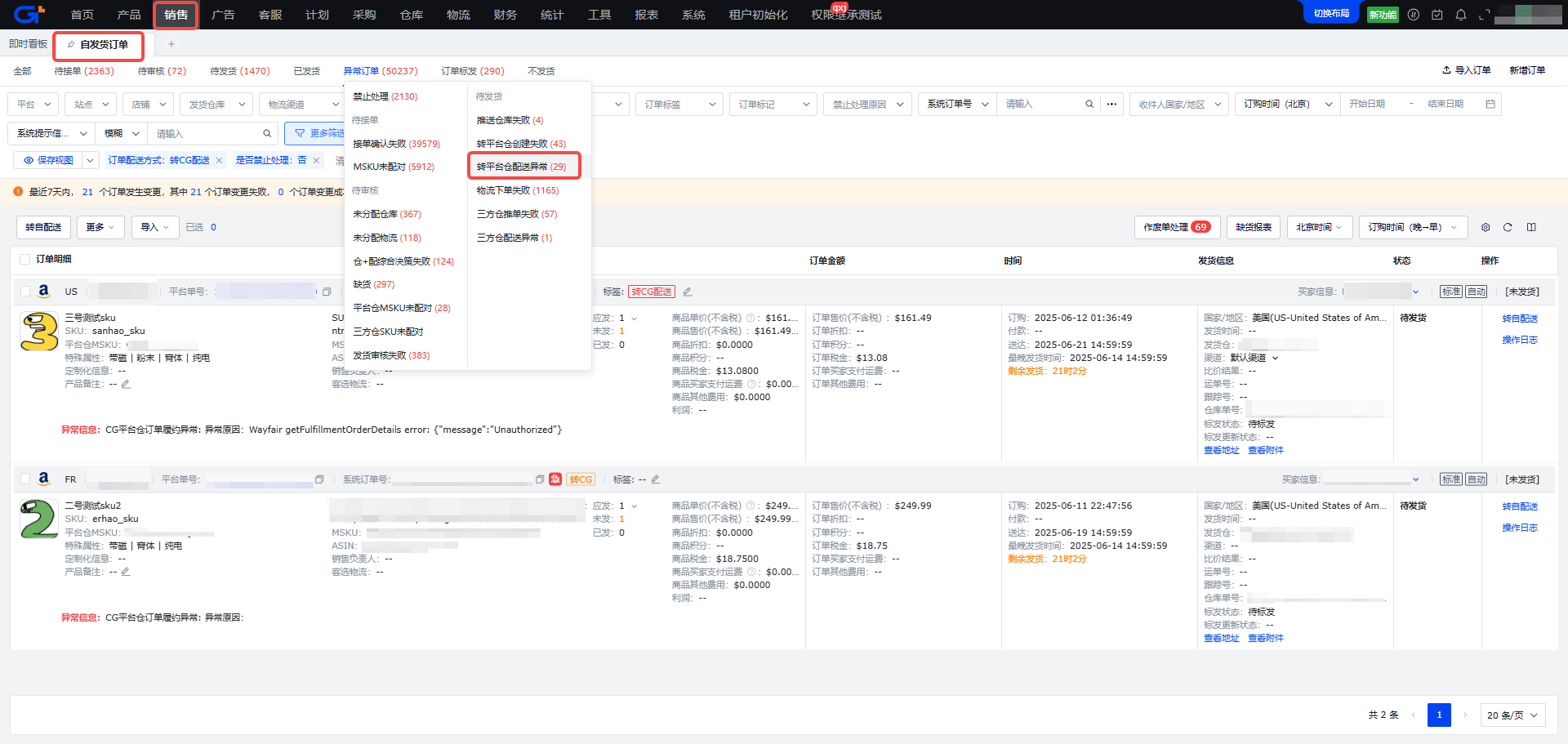
步骤二:点击操作栏中的【转自配送】按钮,选择【发货仓库】【物流渠道】,点击【确认】按钮
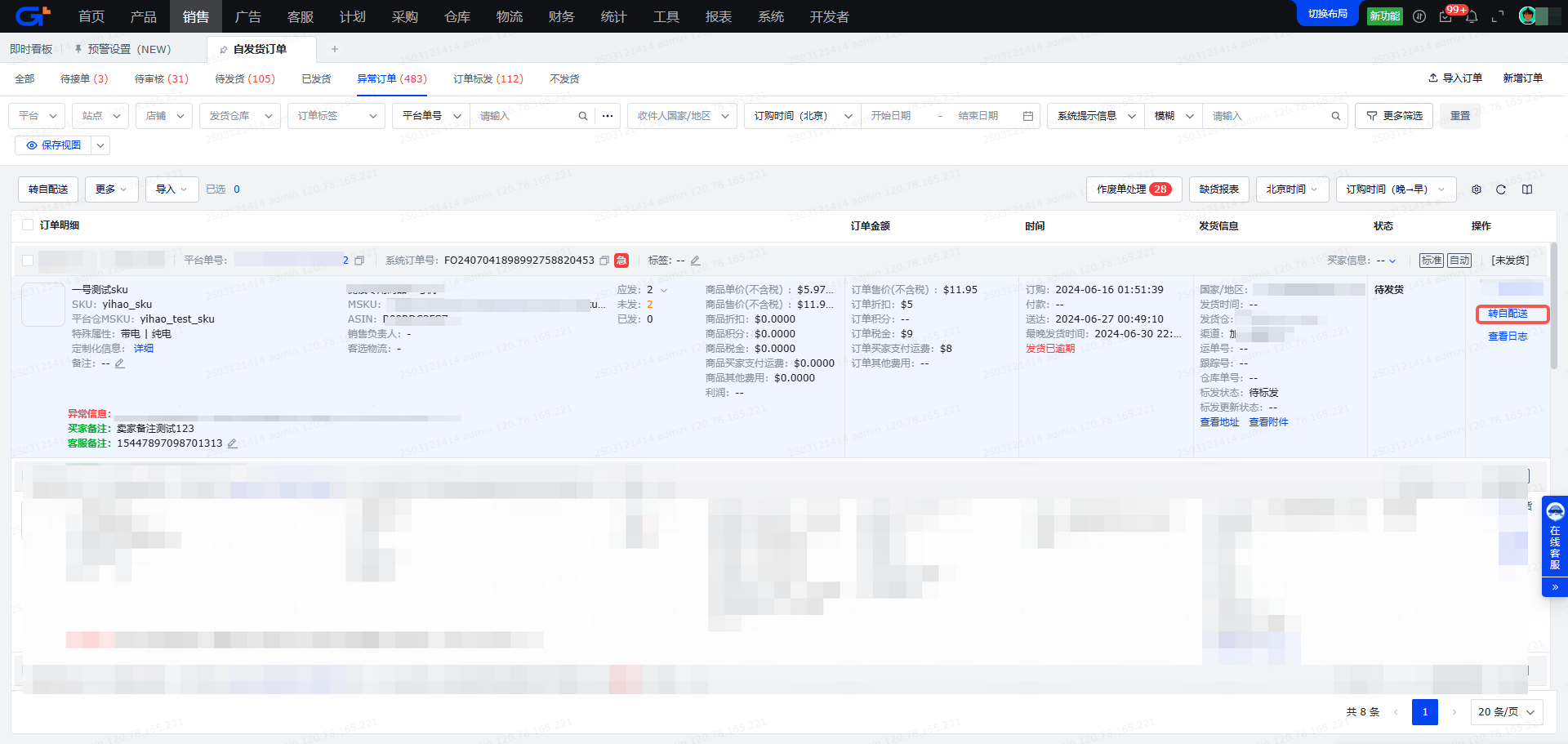
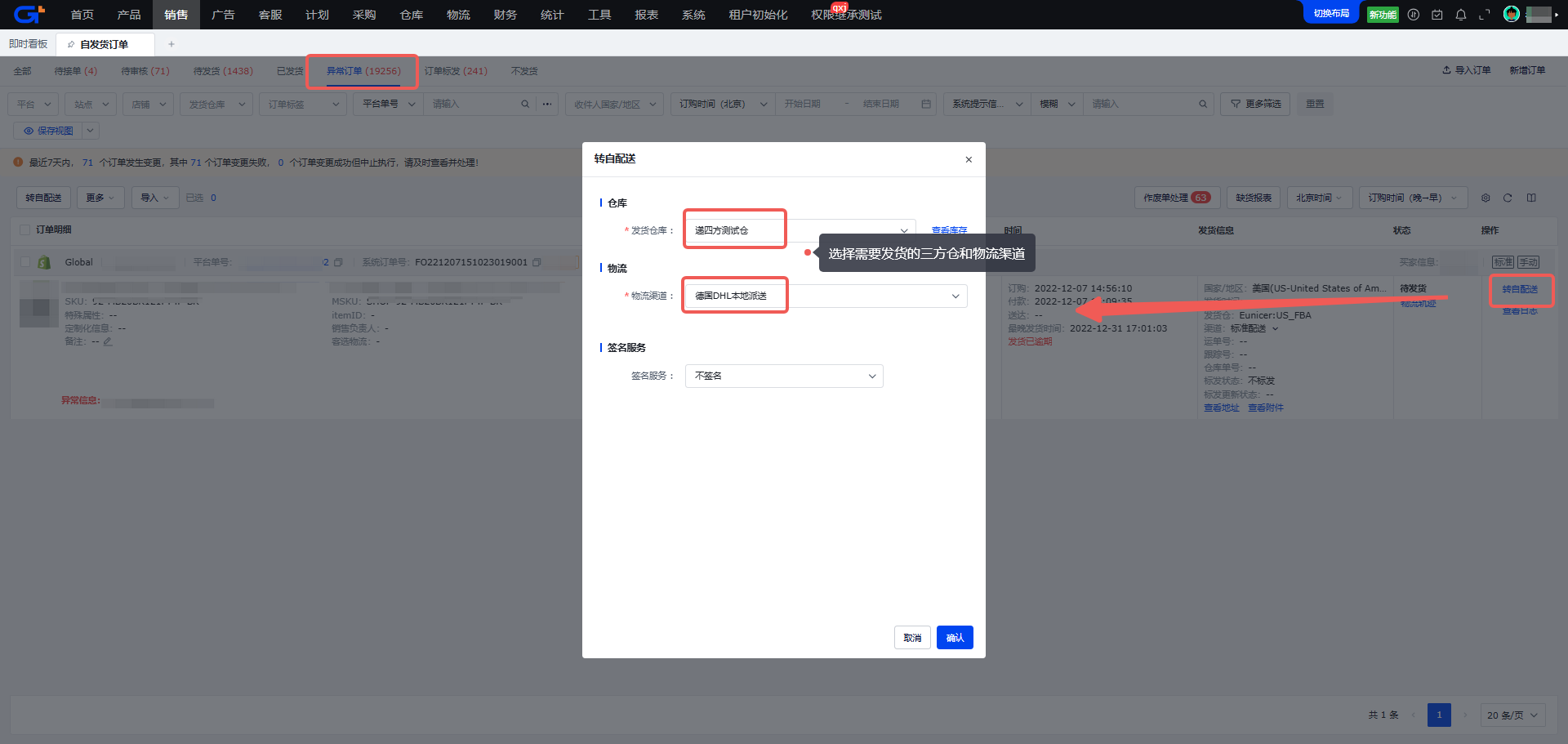
- 采购计划
- 成品如何采购到国内自营仓
- 成品如何采购到海外自营仓
- 组合产品如何采购到国内仓(委外组装)
- 组合产品如何采购到国内仓(委外组装)
- 组合产品如何采购到国内仓(本地组装)
- 组合产品如何采购到国内仓(无需组装)
- 成品如何直采到FBA仓
- 组合产品如何直采到FBA仓
- 成品如何从国内仓中转采到FBA仓
- 成品如何从海外仓中转采到FBA仓
- 组合品如何从国内仓中转采到FBA仓
- 包材、子件如何采购到供应商仓库
- 做采购计划为什么搜索不到想要下单的sku
- 一级母件+二级母件同是本地仓组装
- 一级母件+二级母件同是供应商仓组装(委外组装)
- 一级母件(委外组装)+二级母件(本地仓组装)
- 一级母件(本地仓组装)+二级母件(委外组装)
- 目的仓FBA仓,一级母件(委外)+二级母件(本地)
- 目的仓FBA仓,一级母件(委外)+二级母件(委外)
- 组合品中转采如何先采购到国内仓(委外组装)
- 组合品中转采如何先采购到国内仓(本地组装)
- 海外仓调拨到FBA仓的流程
- 成品直采WFS仓流程
- 采购到三方仓
- 发货计划
- 装配计划
- 物流商资料
- 物流渠道
- 包裹尺寸预设
- 自发货跨境小包出口基本信息维护
- 头程物流授权 操作手册
- 亚马逊线上物流(购买配送)
- 亚马逊官方物流(z-Parcel)
- API物流-易运全球 操作手册
- API物流-eBay 操作手册(已下线)
- API物流-DHL 操作手册
- API物流-菜鸟国际物流 操作手册
- API物流-邮差小马 操作手册
- API物流-shipsaving 操作手册
- API物流-易面单 操作手册
- API物流-iMile 操作手册
- API物流-壁虎物流 操作手册
- API物流-Piggy物流 操作手册
- 平台物流-Yandex官方物流 操作手册
- API物流-Aramex物流 操作手册
- 平台物流-ebay官方物流(新) 操作手册
- API物流-行运易 操作手册
- 平台物流-Walmart官方物流 操作手册
- API物流-友速达 操作手册
- 平台物流-TEMU半托管官方物流(新) 操作手册
- 平台物流-TEMU本土官方物流(新) 操作手册
- 平台物流-速卖通半托管官方物流 操作手册
- 平台物流-速卖通全托管官方物流 操作手册
- API物流-中国邮政 操作手册
- 平台物流-OZON官方物流 操作手册
- API物流-Hermes 操作手册
- API物流-容鼎供应链 操作手册
- API物流-DHL德国邮政 操作手册
- 平台物流-SHEIN自营官方物流 操作手册
- 平台物流-SHEIN半托官方物流 操作手册
- 平台物流商-Wildberries平台物流 操作手册
- API物流-UniUni物流 操作手册
- 平台物流-TIKTOK官方物流操作手册
- 平台物流-亚马逊VC官方物流 操作手册
- 平台物流-亚马逊购买配送(新) 操作手册
- 物流方式
- 时效性查询
- 报关管理
- 自发货申报规则
- 地址簿
- 申报规则
- 报关管理发货单报关变量规则说明
- 平台店铺授权
- 透明计划授权
- 店铺授权—AliExpress
- 店铺授权—Alibaba
- 店铺授权—Cdiscount
- 店铺授权—Coupang
- 店铺授权—eBay
- 店铺授权—Etsy
- 店铺授权—Kaufland
- 店铺授权—Lazada
- 店铺授权—ManoMano
- 店铺授权—Mercadolibre(跨境)
- 店铺授权—Newegg
- 店铺授权—OTTO
- 店铺授权—OZON
- 店铺授权—Rakuten
- 店铺授权—Shein
- 店铺授权—Shein半托管/全托管
- 店铺授权—Shopee
- 店铺授权—Shopify
- 店铺授权—Shoplazza
- 店铺授权—ShopLine
- 店铺授权—TikTok
- 店铺授权—Wayfair
- 店铺授权—Wish
- 店铺授权—Allegro
- 店铺授权—Teapplix
- 店铺授权—TEMU
- 店铺授权—Woocommerce
- 店铺授权—Qoo10
- 店铺授权—雅虎
- 雅虎开发者账号申请
- 店铺授权—Chewy
- 店铺授权—Naver
- 店铺授权-BQ
- 店铺授权-Shopyy
- 店铺授权-Shopyy1.0
- 店铺授权-Darty
- 店铺授权-Emag
- 店铺授权-美客多本土
- 店铺授权-JOOM
- 店铺授权—Wildberries
- 店铺授权—Magento
- 店铺授权—OnBuy
- 店铺授权-Yandex
- 店铺授权—Mirakl
- 店铺授权-自定义平台
- 店铺授权-Homedepot